📋 本指南將教您
- ✓ 如何在Bybit交易所建立子賬戶
- ✓ 子賬戶切換和資金劃轉的完整流程
- ✓ 啟用合約雙向持倉模式和20倍槓桿設定
- ✓ 建立API金鑰並繫結CoinTech2u自動化交易
1 在Bybit交易所建立子賬戶
步驟1-6:子賬戶建立流程
步驟1:進入頭像設定
進入Bybit App首頁,點選【頭像圖示】。
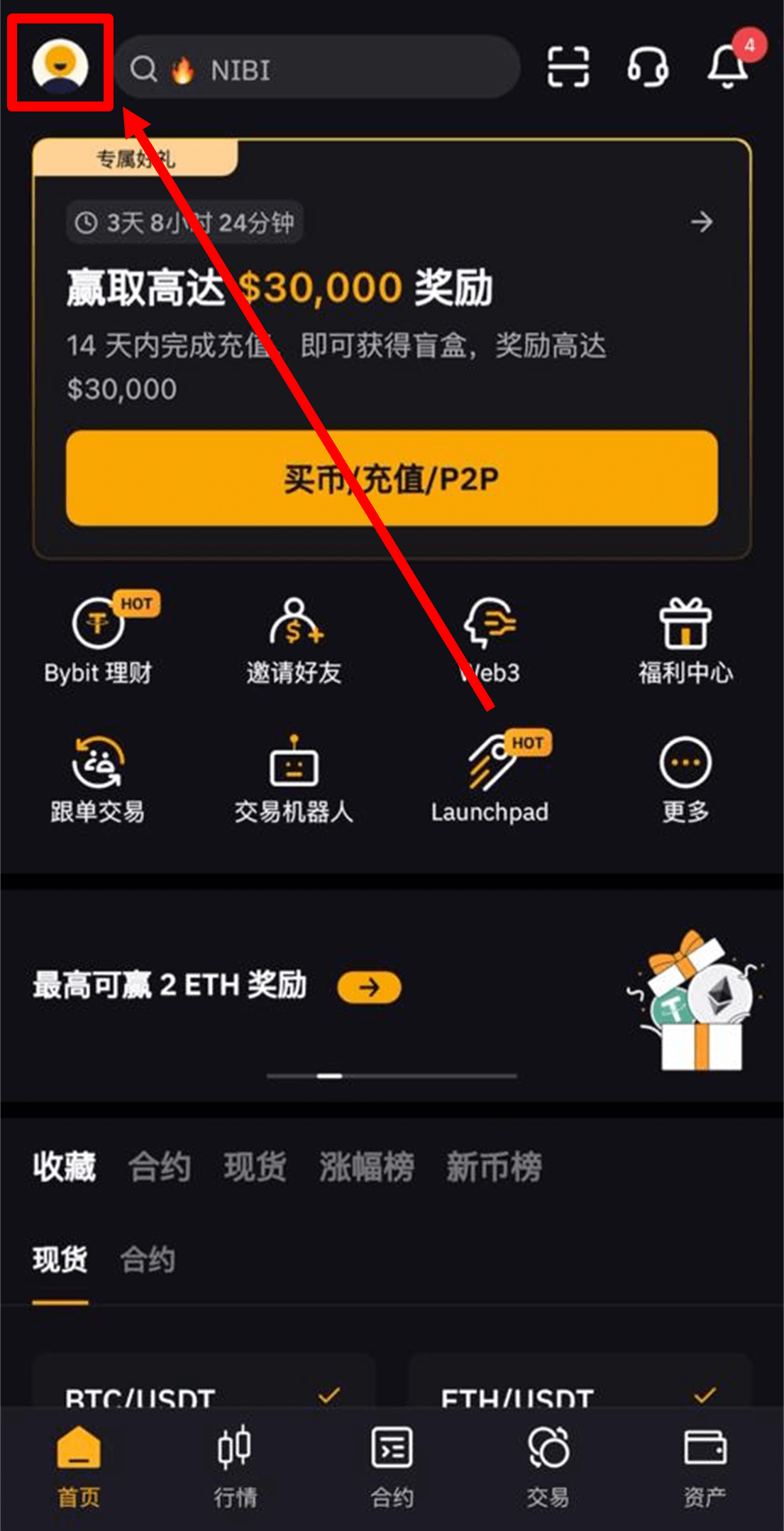
步驟2:選擇子賬戶
點選【子賬戶】進入子賬戶管理頁面。
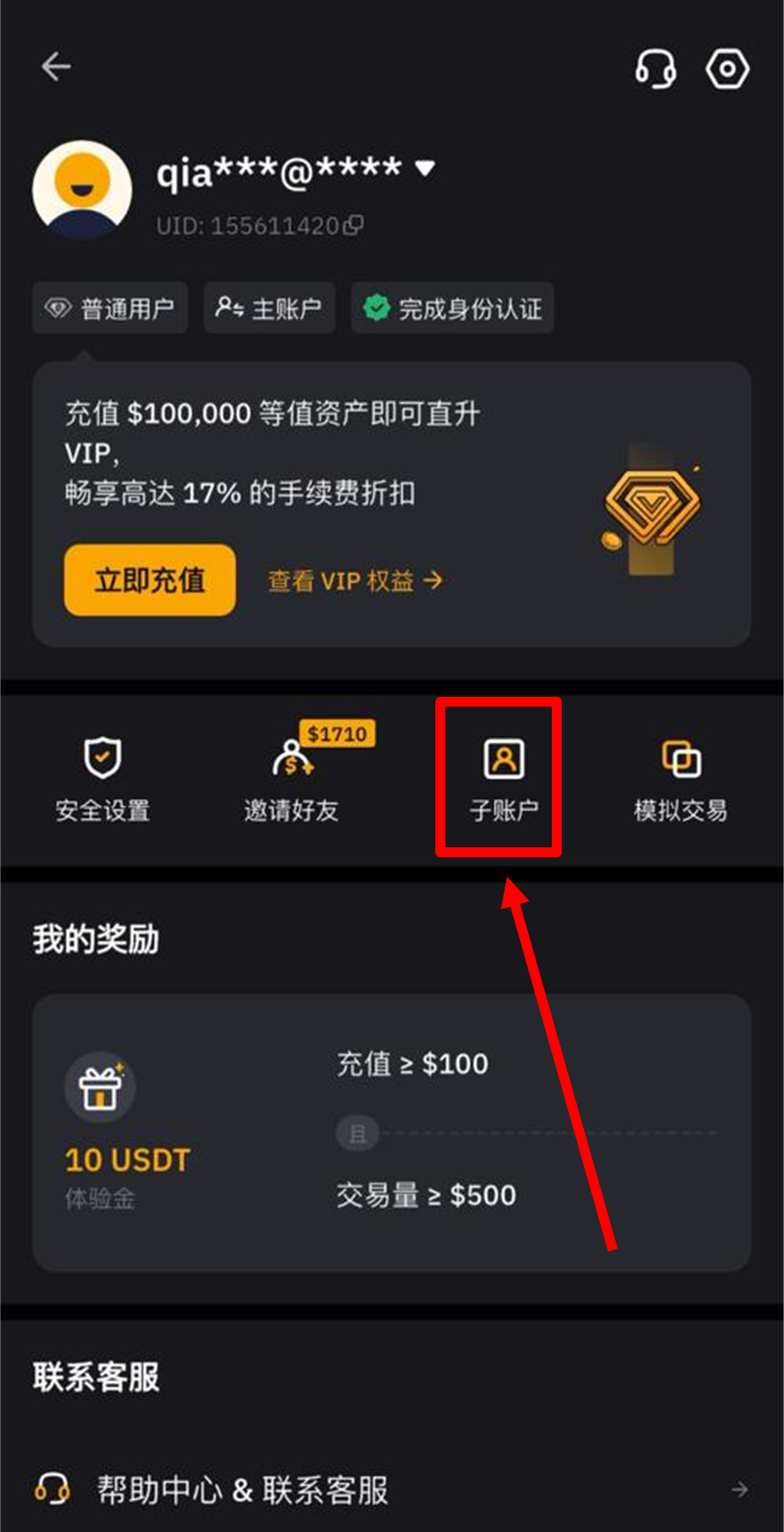
步驟3:新建子賬戶
點選【新建】開始建立子賬戶。
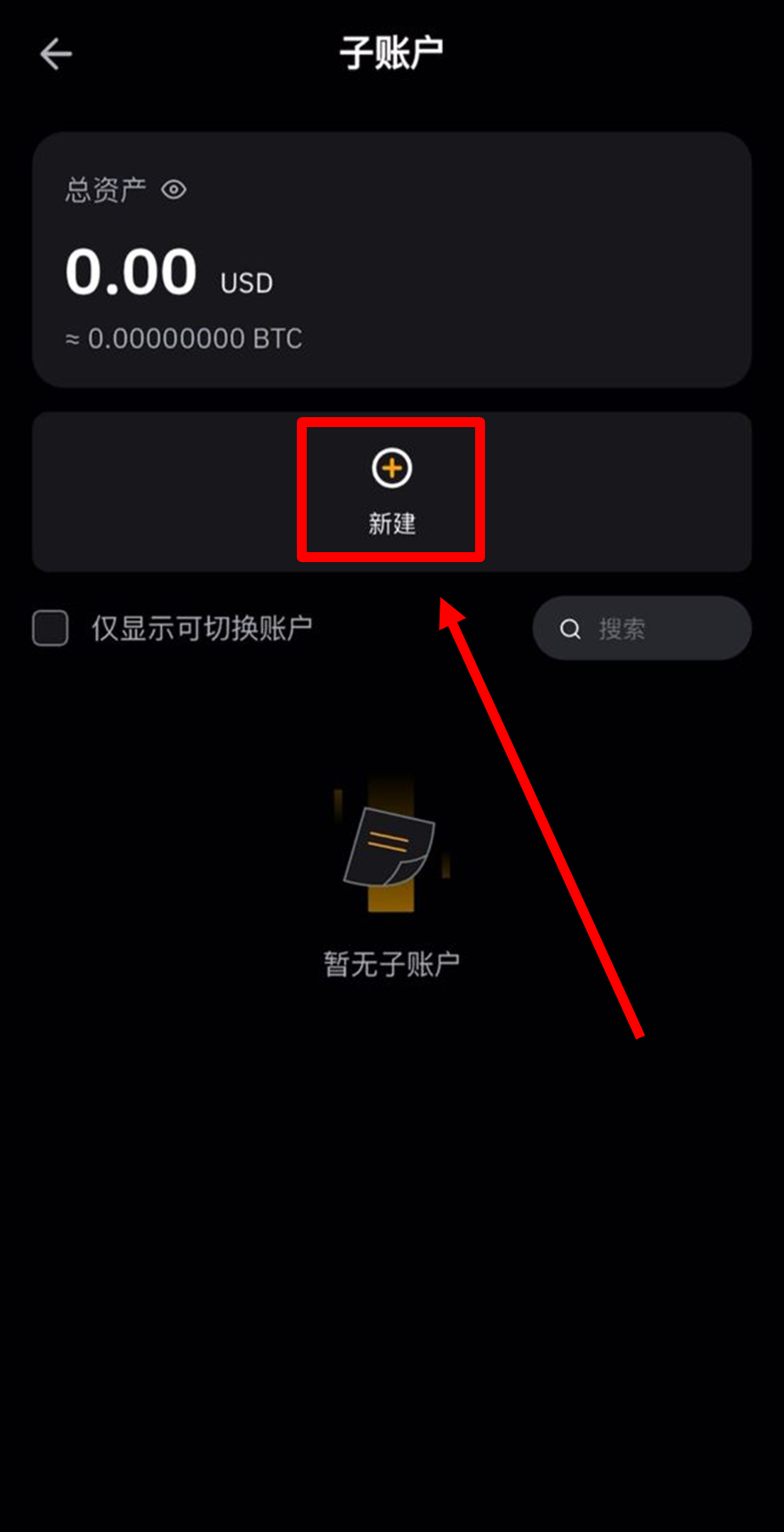
步驟4:選擇賬戶型別
點選【普通子賬戶】選擇賬戶型別。
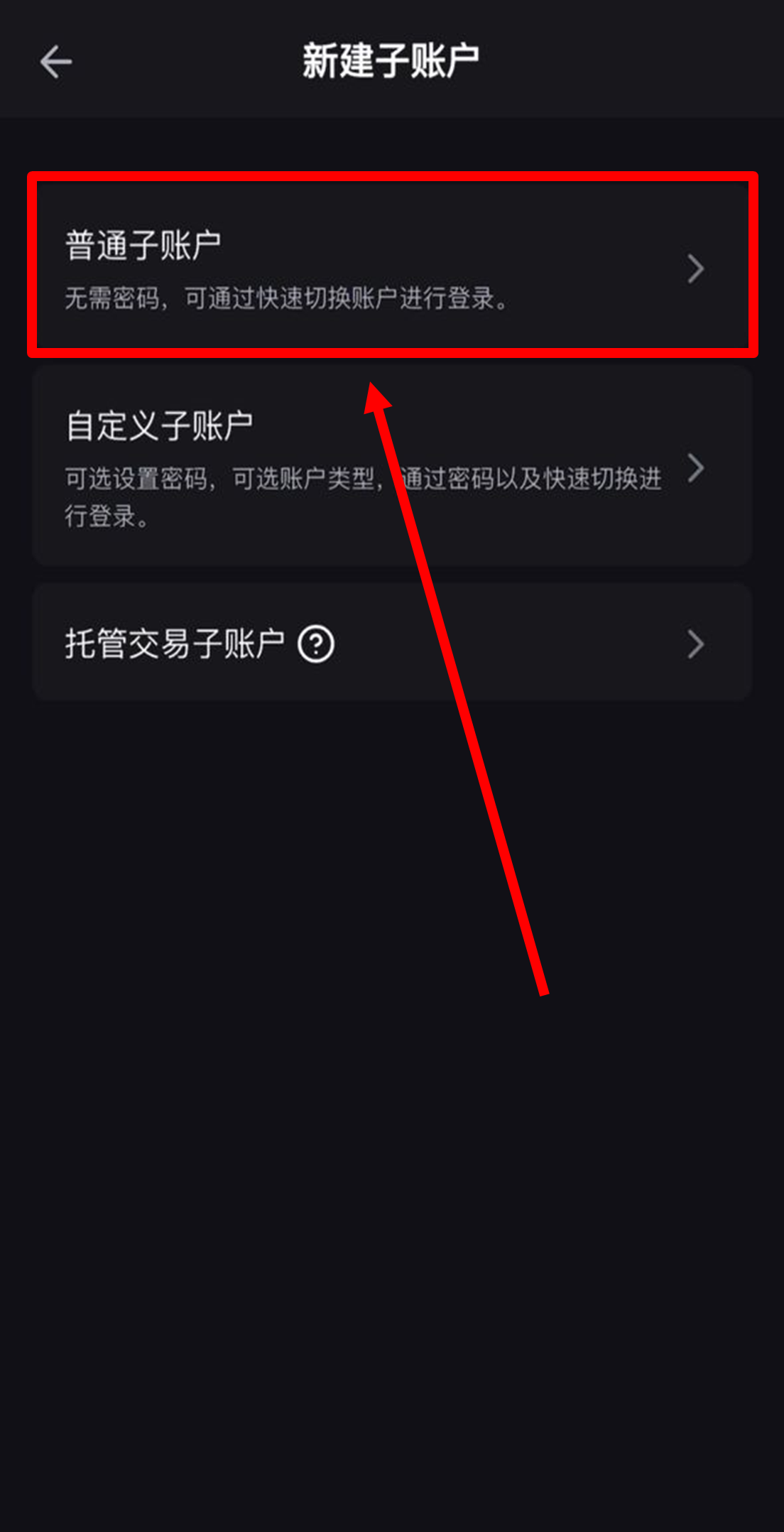
步驟5:配置賬戶資訊
選擇【統一交易賬戶】,輸入【使用者名稱】和【備註】(如:sub account 1),然後點選【建立】。
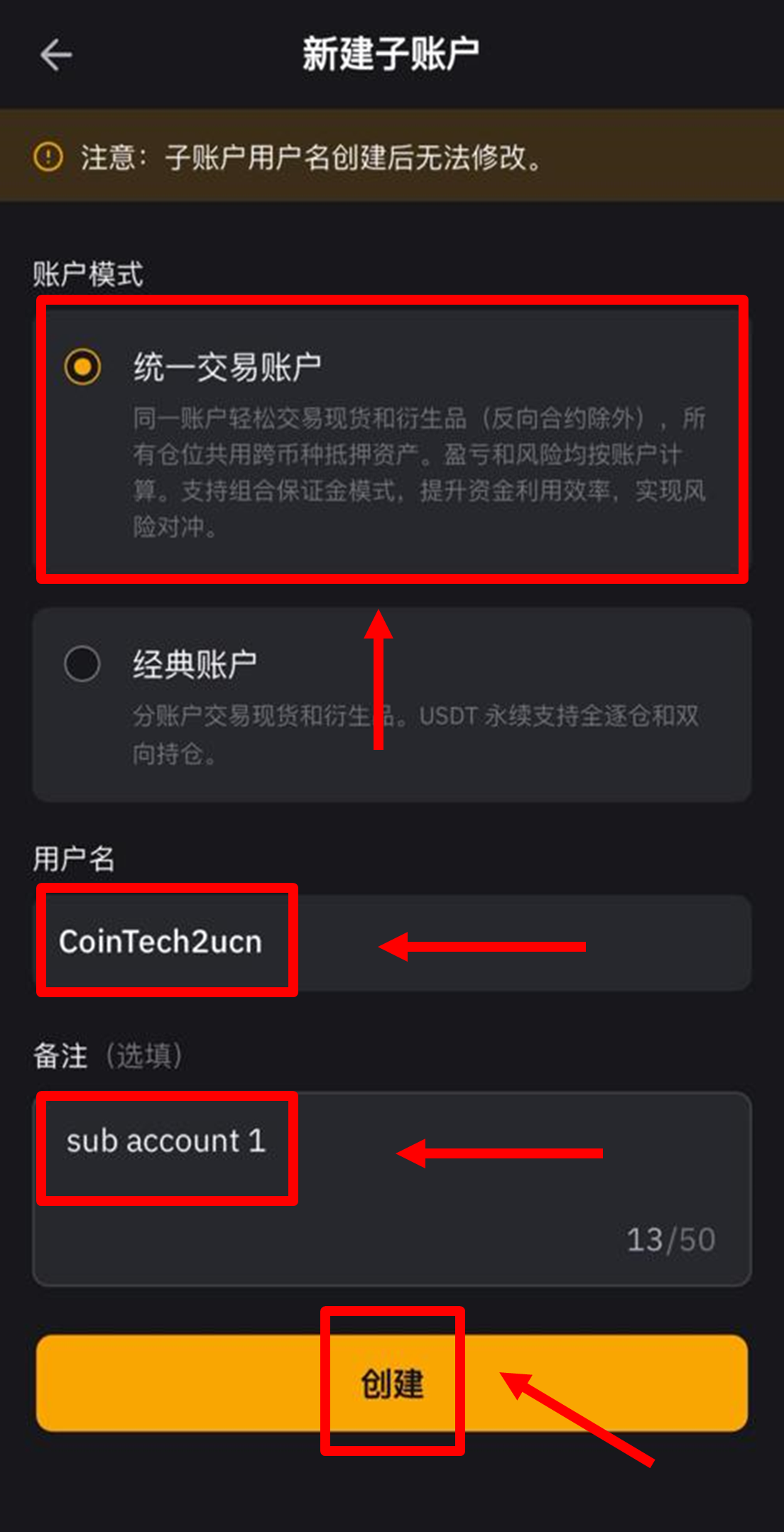
步驟6:建立完成
您已成功建立子賬戶。
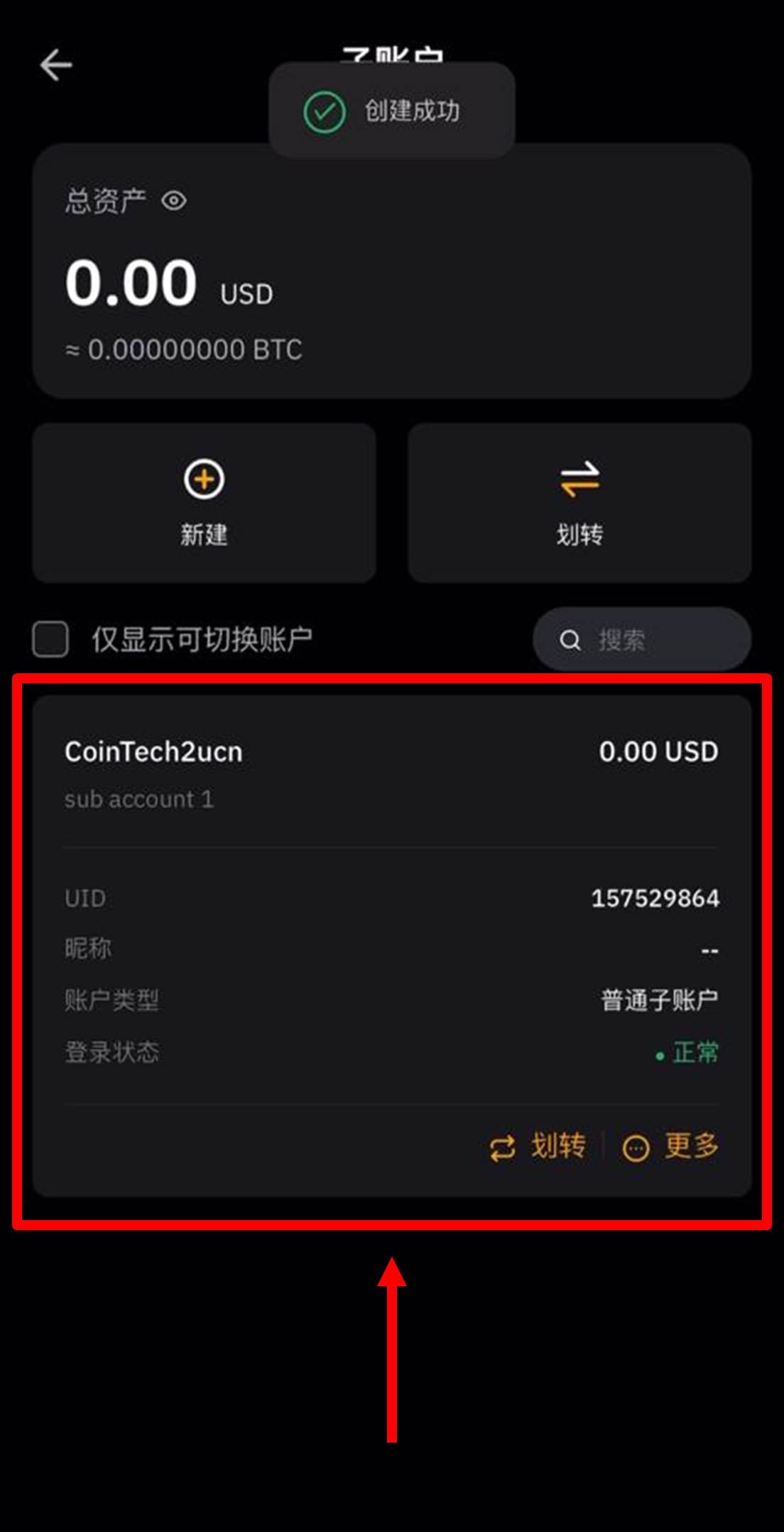
2 從Bybit App切換到子賬戶
步驟1-4:賬戶切換流程
步驟1:進入頭像設定
進入Bybit App首頁,點選【頭像圖示】。
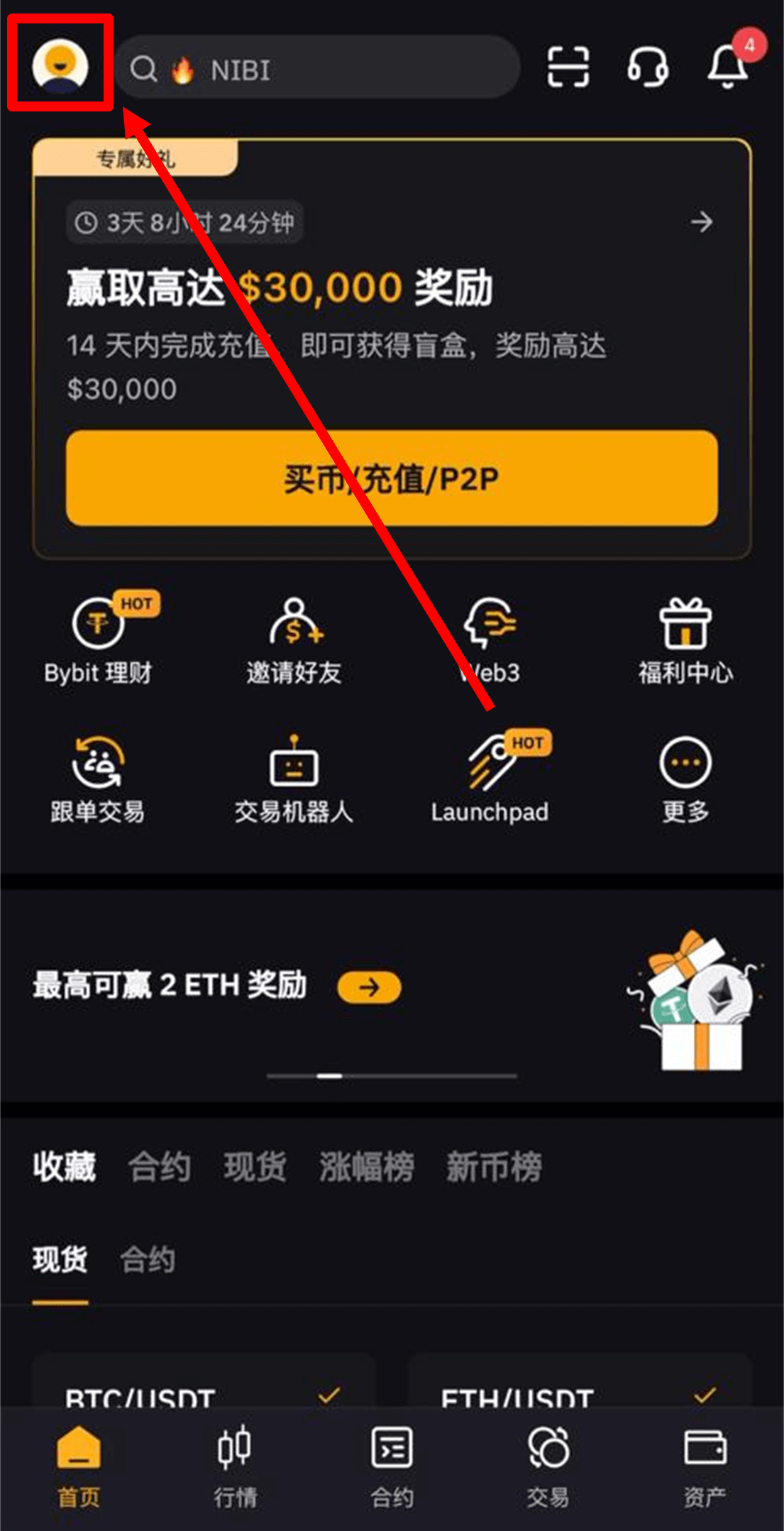
步驟2:點選郵箱
點選您的【電子郵件】。
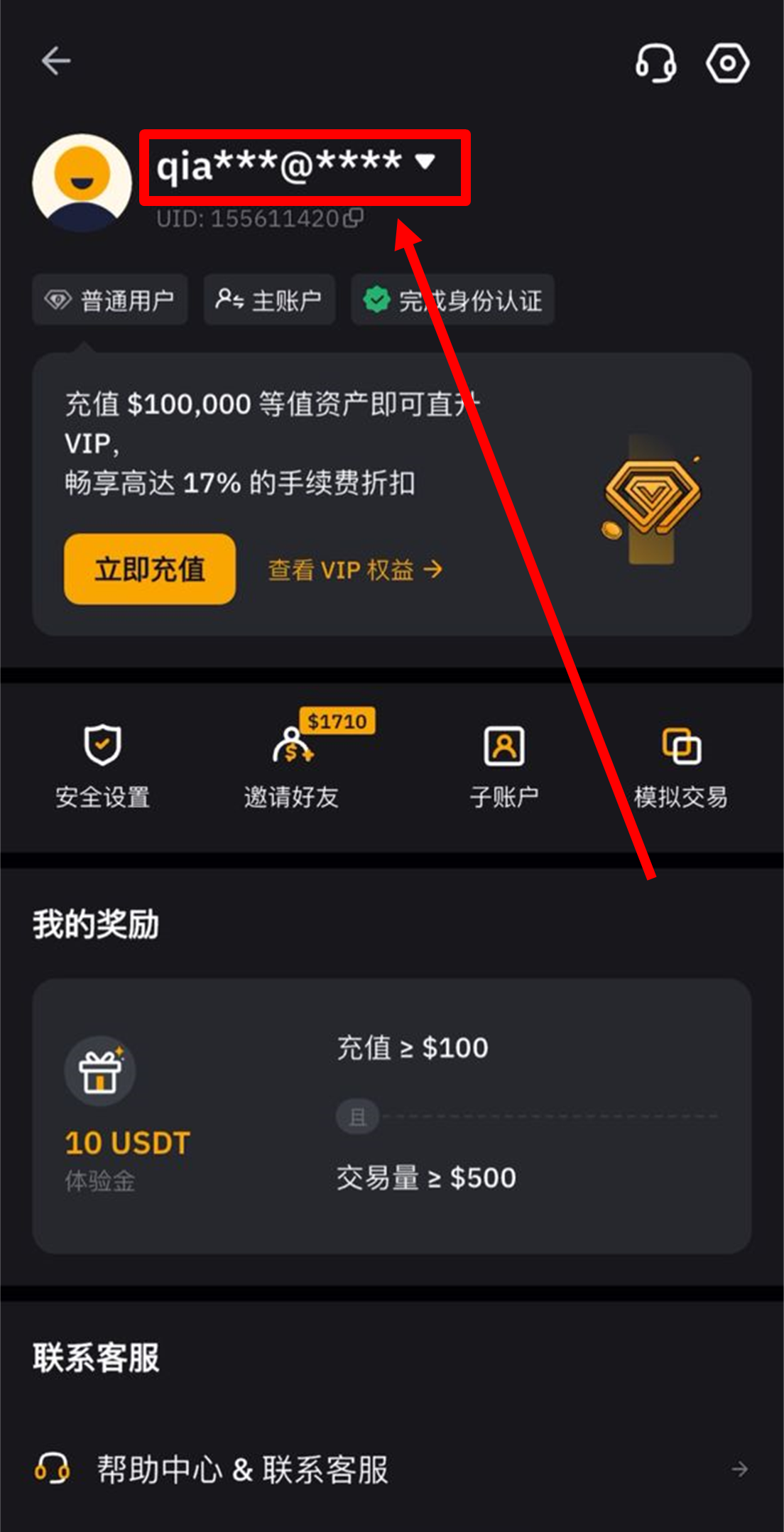
步驟3:選擇子賬戶
點選您要使用的子賬戶。
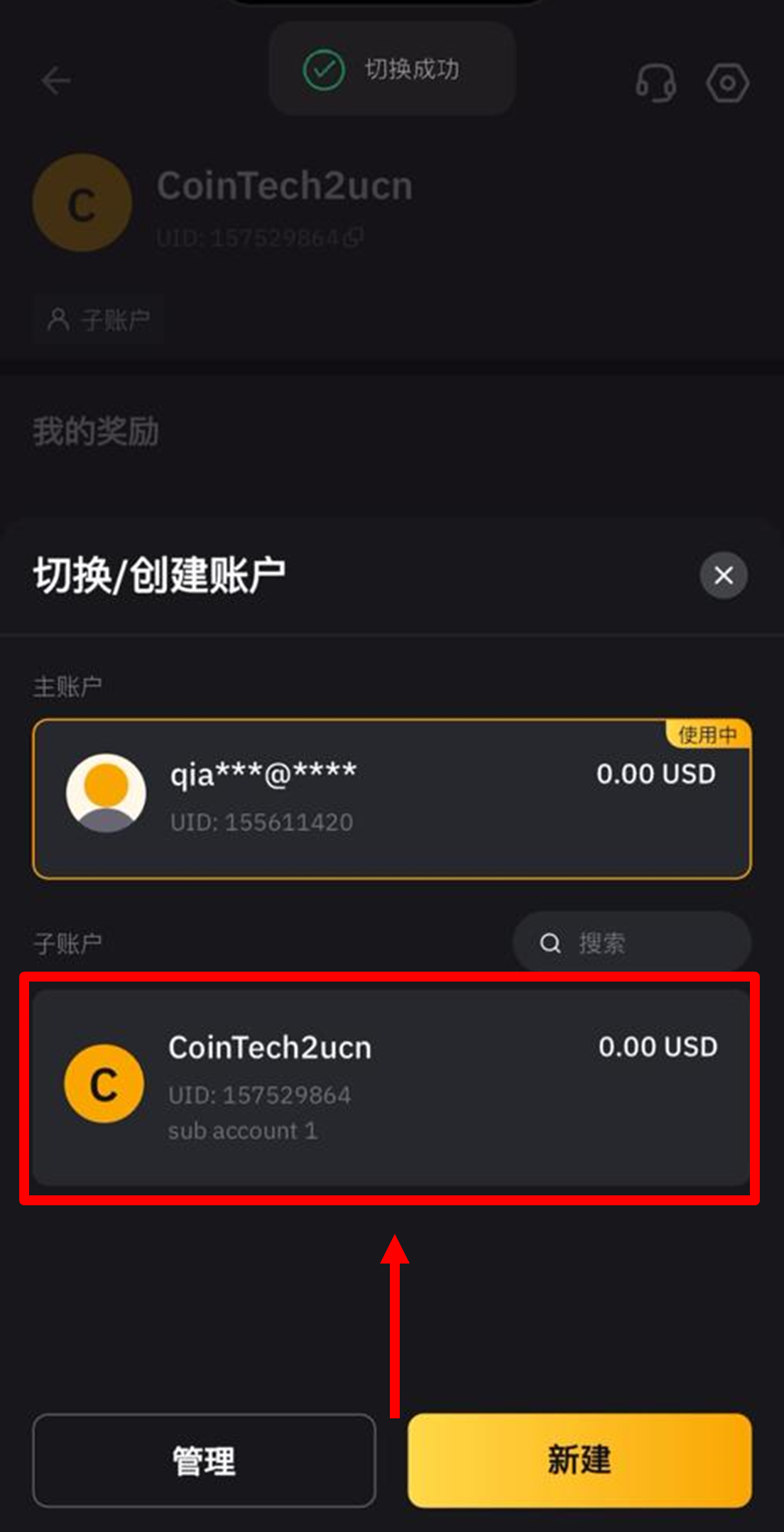
步驟4:切換完成
您已成功切換到子賬戶。
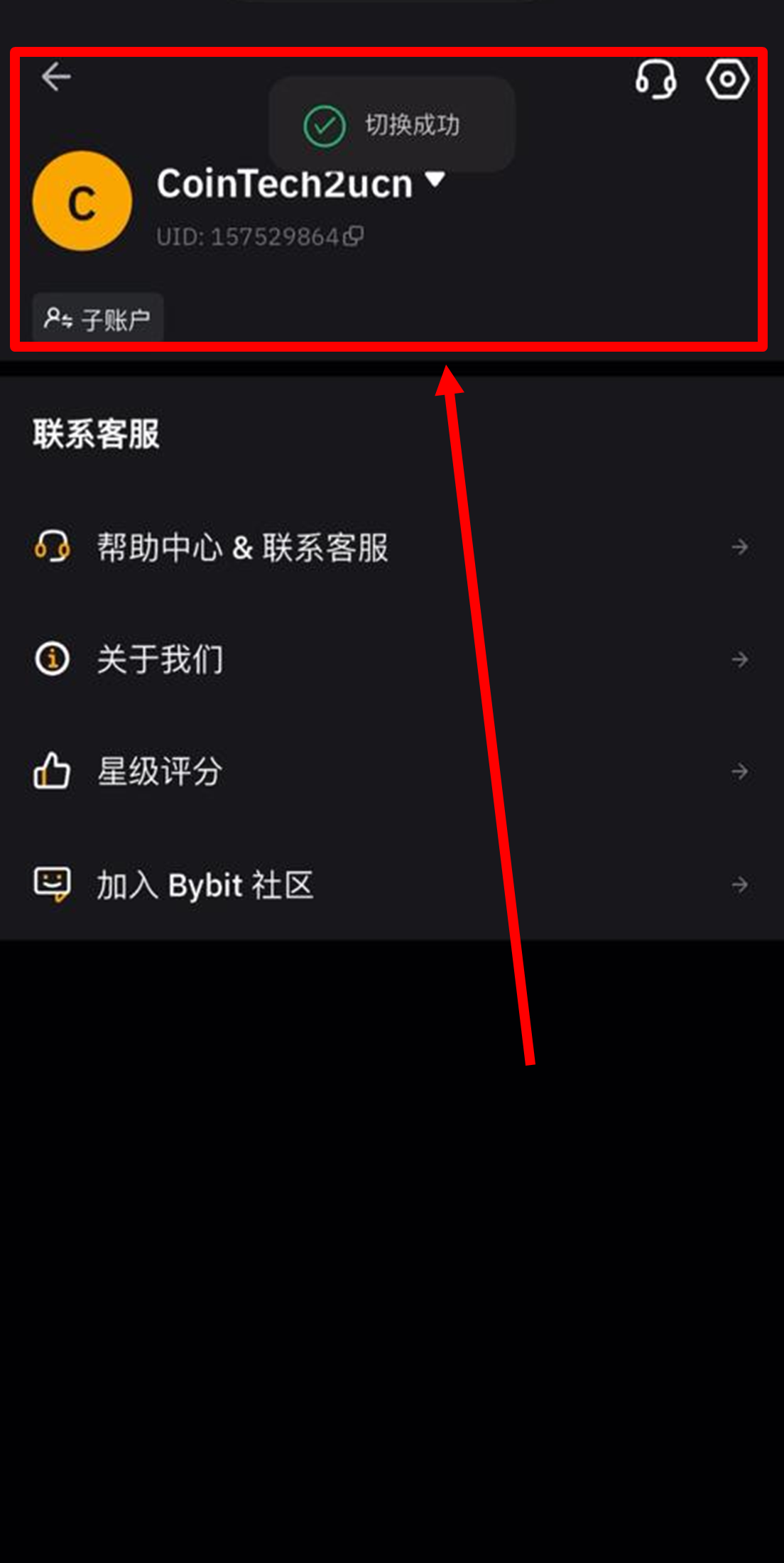
3 劃轉資金至Bybit子賬戶
步驟1-12:資金劃轉流程
步驟1:進入頭像設定
進入Bybit App首頁,點選【頭像圖示】。
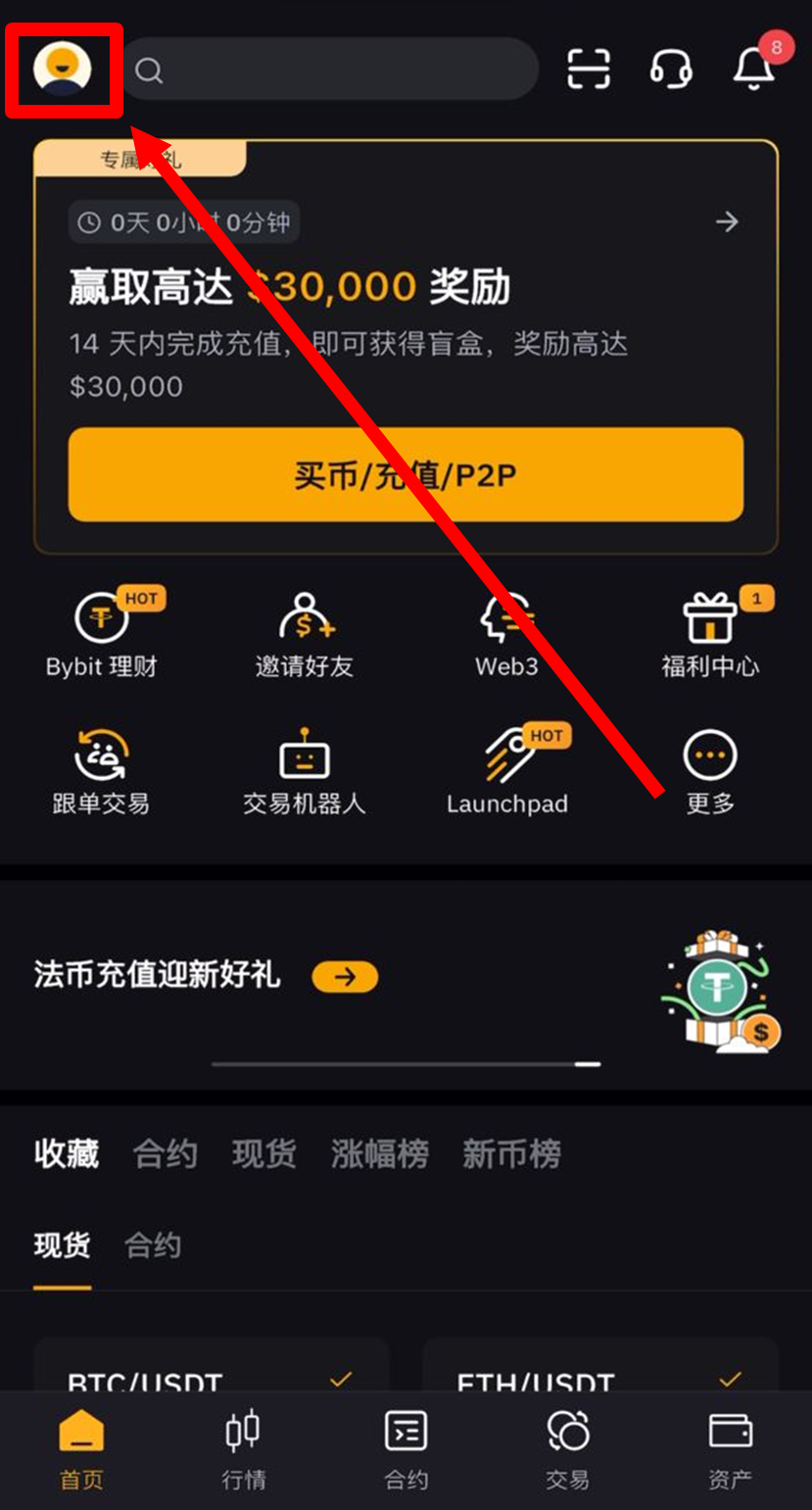
步驟2:點選郵箱
點選【您的電子郵件】。
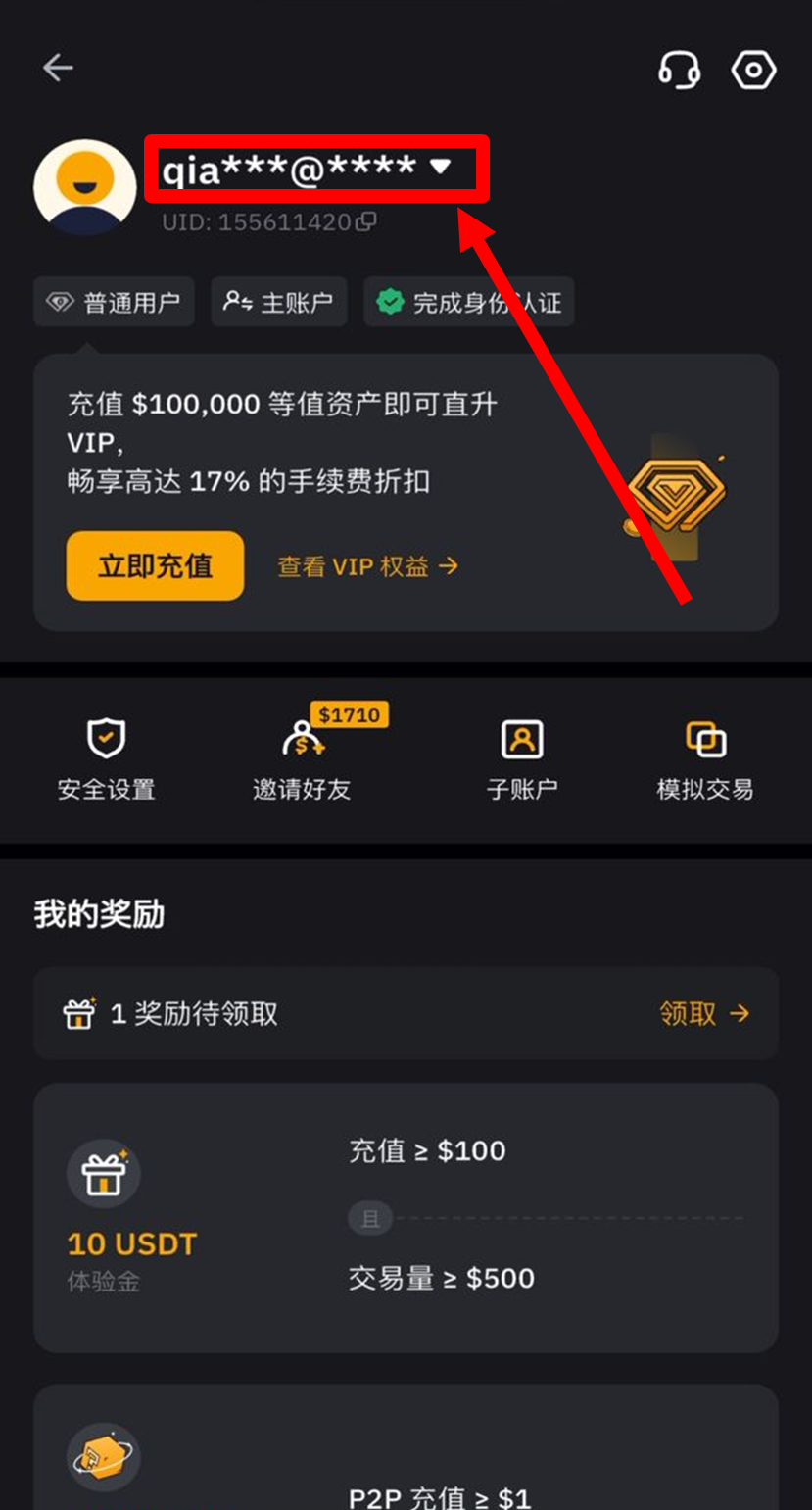
步驟3:點選管理
點選【管理】。
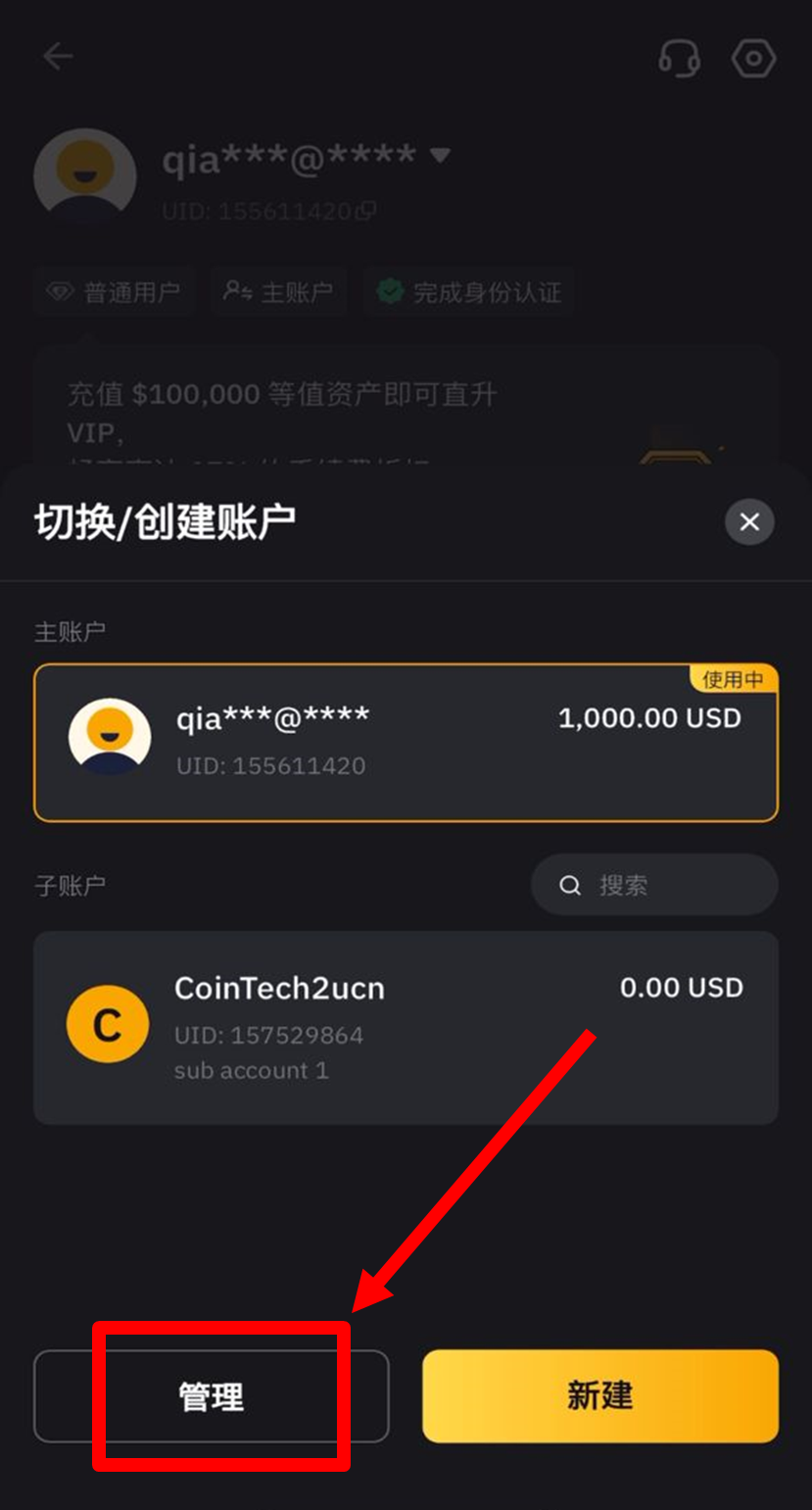
步驟4:點選劃轉
點選【劃轉】。
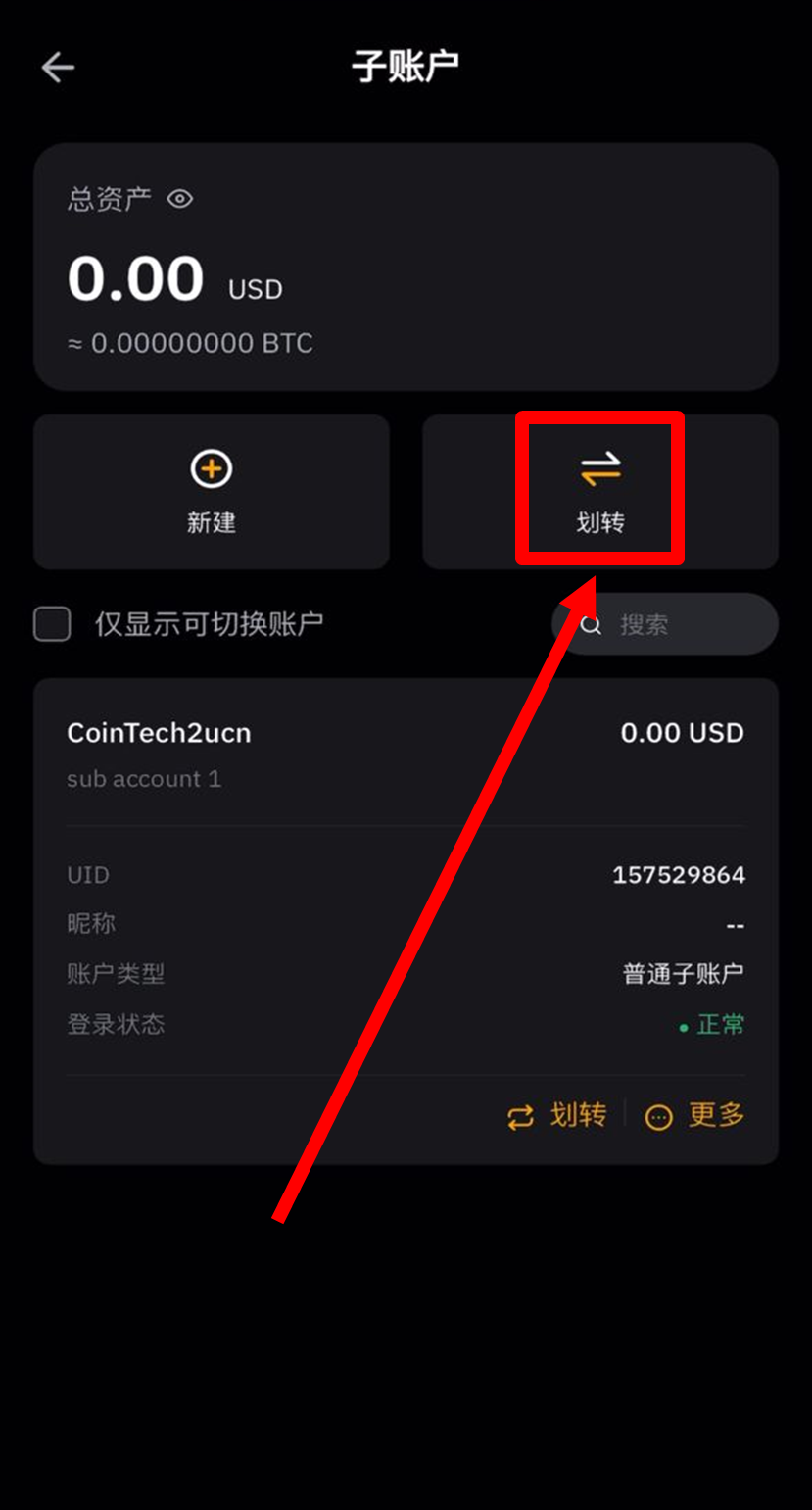
步驟5:子賬戶劃轉
點選【子賬戶劃轉】。
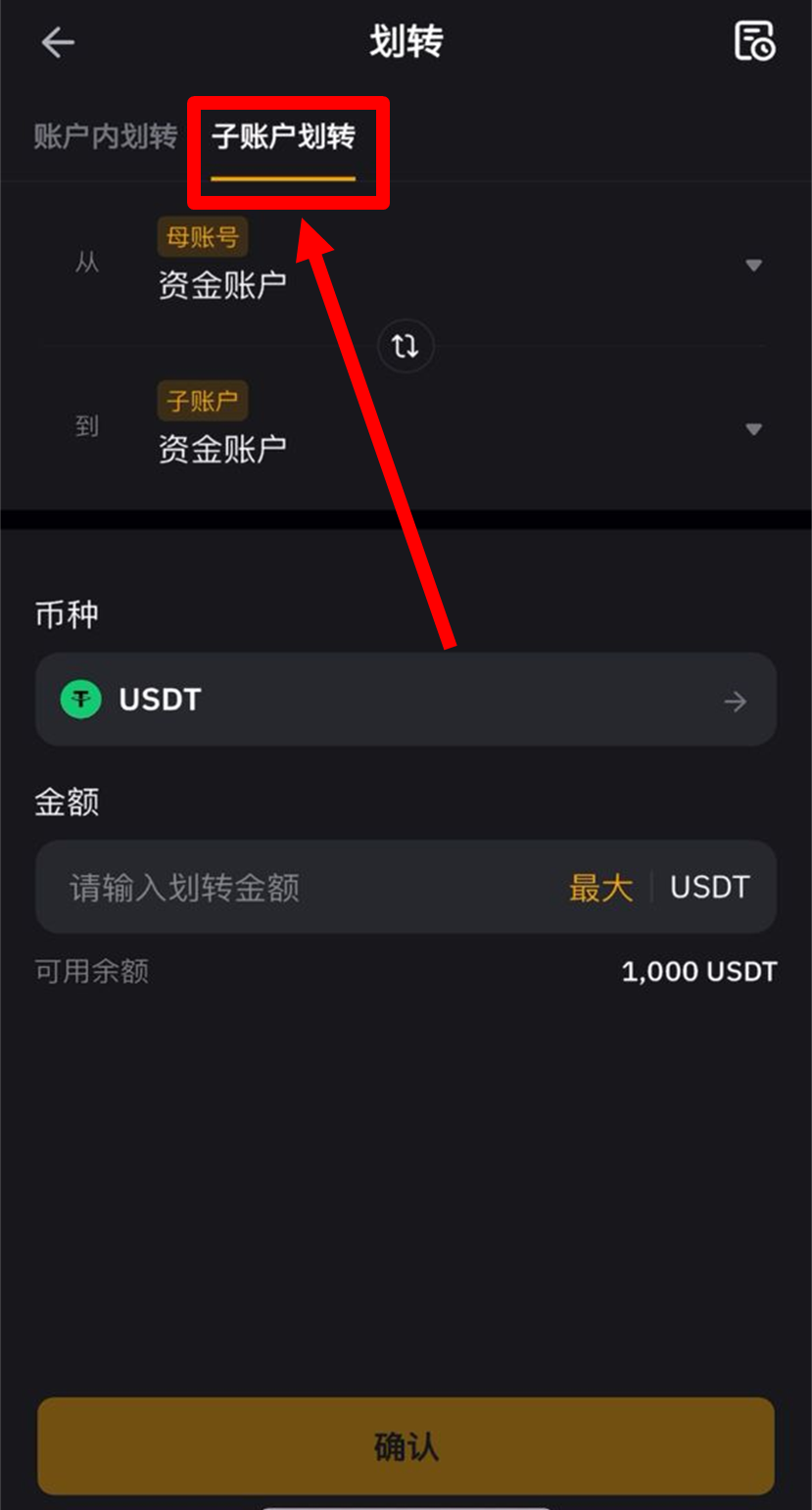
步驟6:選擇母賬戶
從母賬戶選擇您存放資金的賬戶:【資金賬戶】或者【現貨賬戶】。
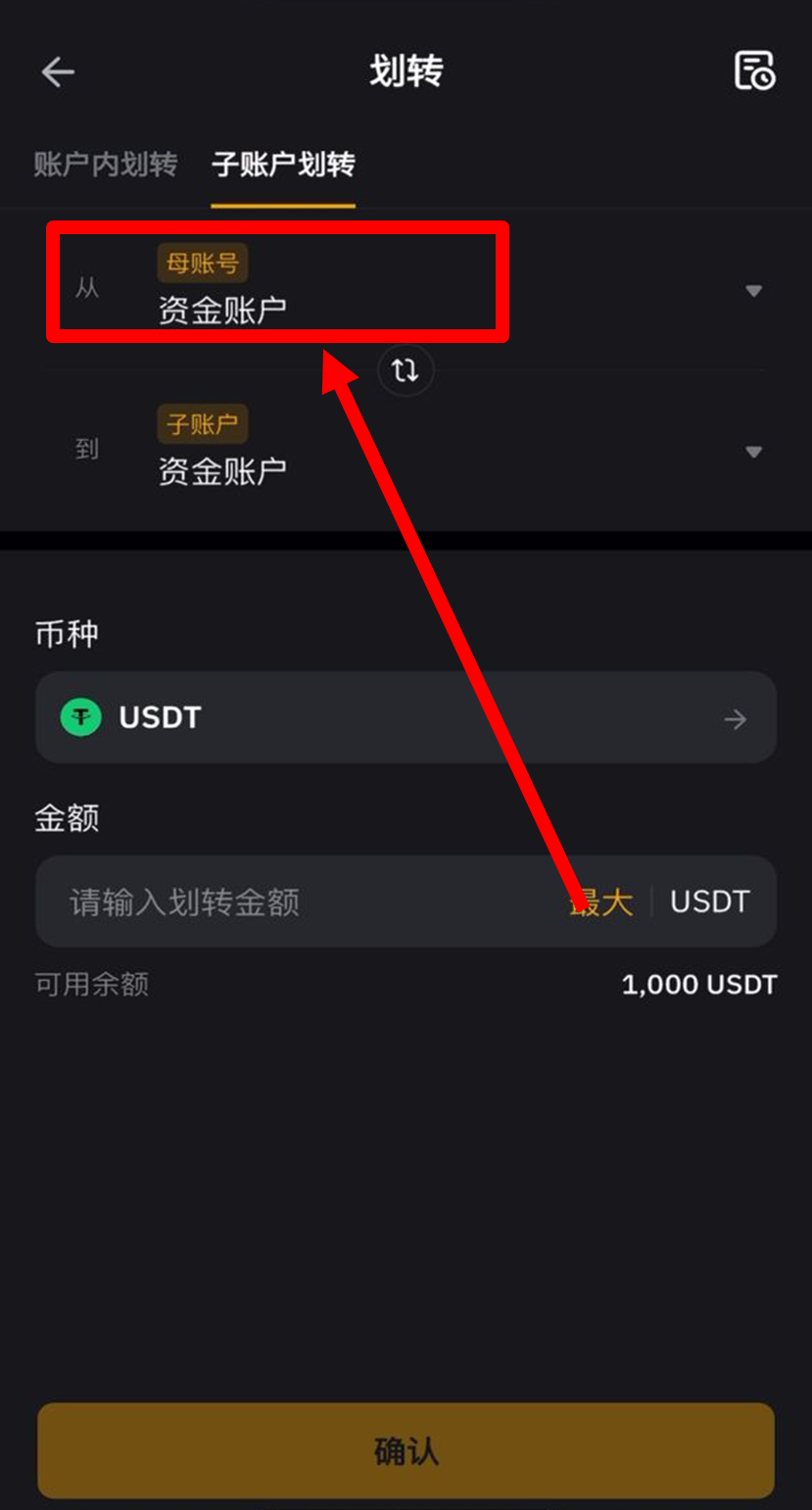
步驟7:選擇子賬戶
點選【子賬戶-資金賬戶】。
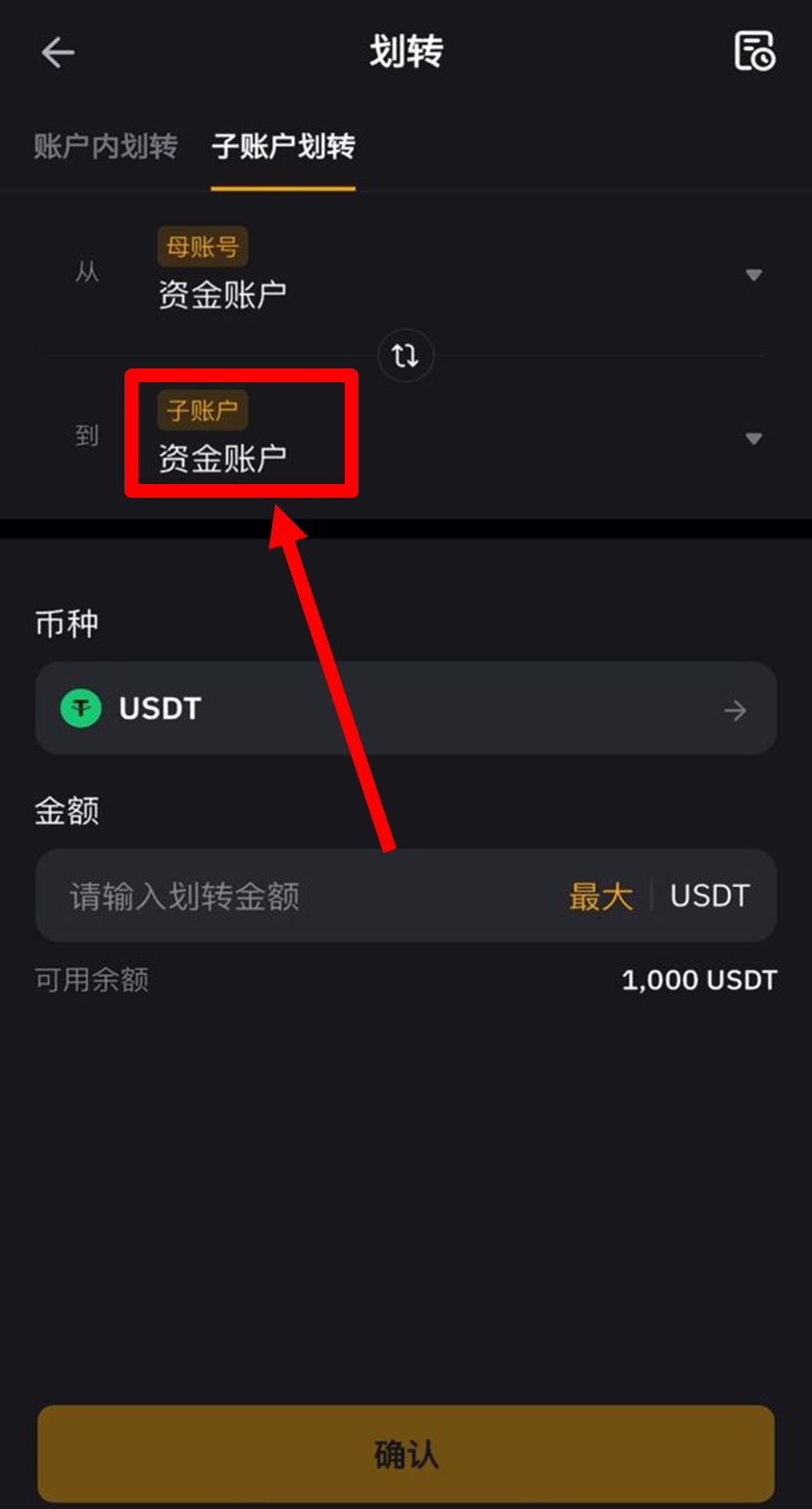
步驟8:選擇目標子賬戶
選擇您要劃轉資金的子賬戶。

步驟9:統一交易賬戶
點選【統一交易賬戶】。
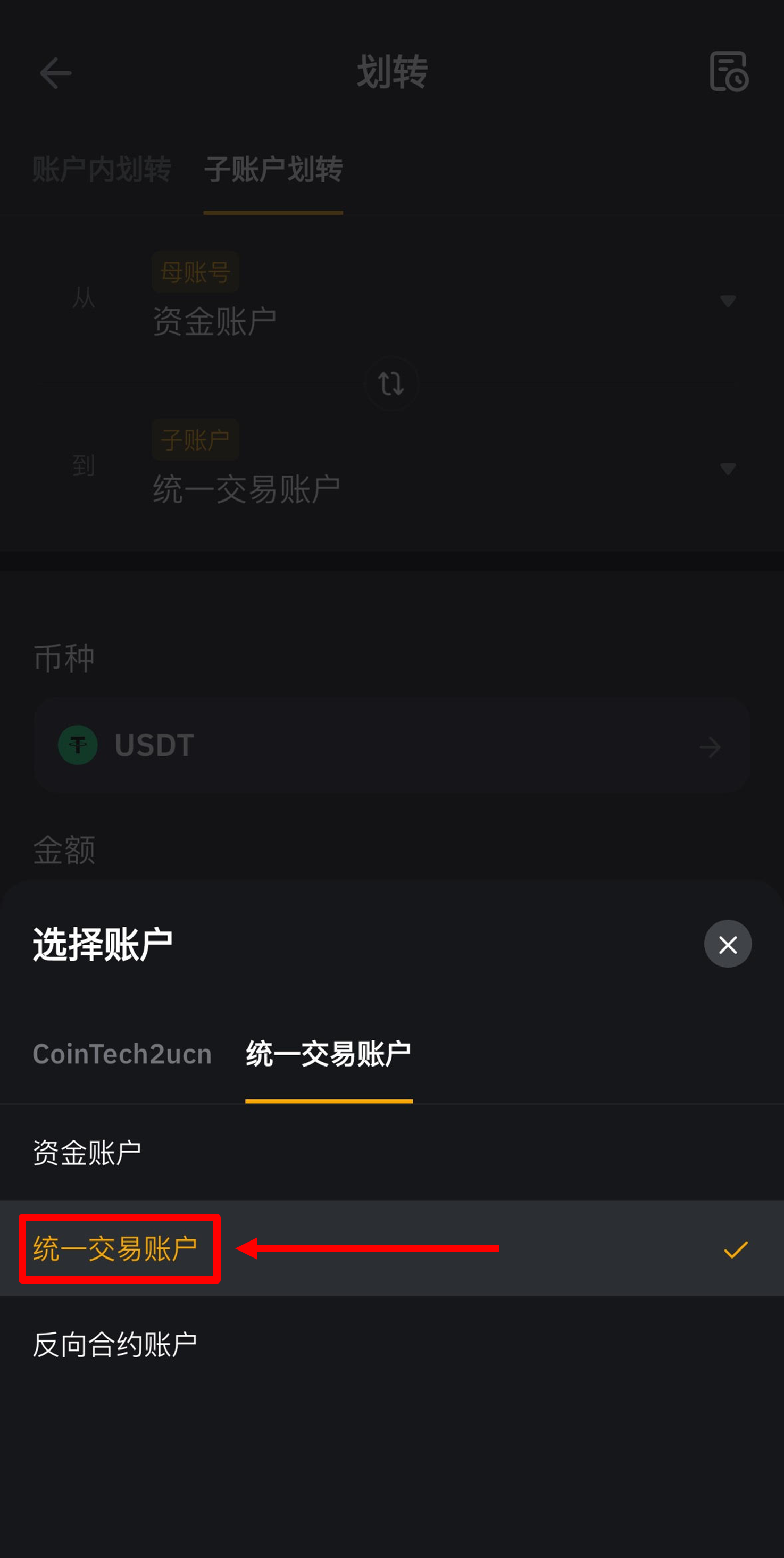
步驟10:填寫金額
選擇【USDT】,並填寫您要劃轉的【金額】,點選【確認】。
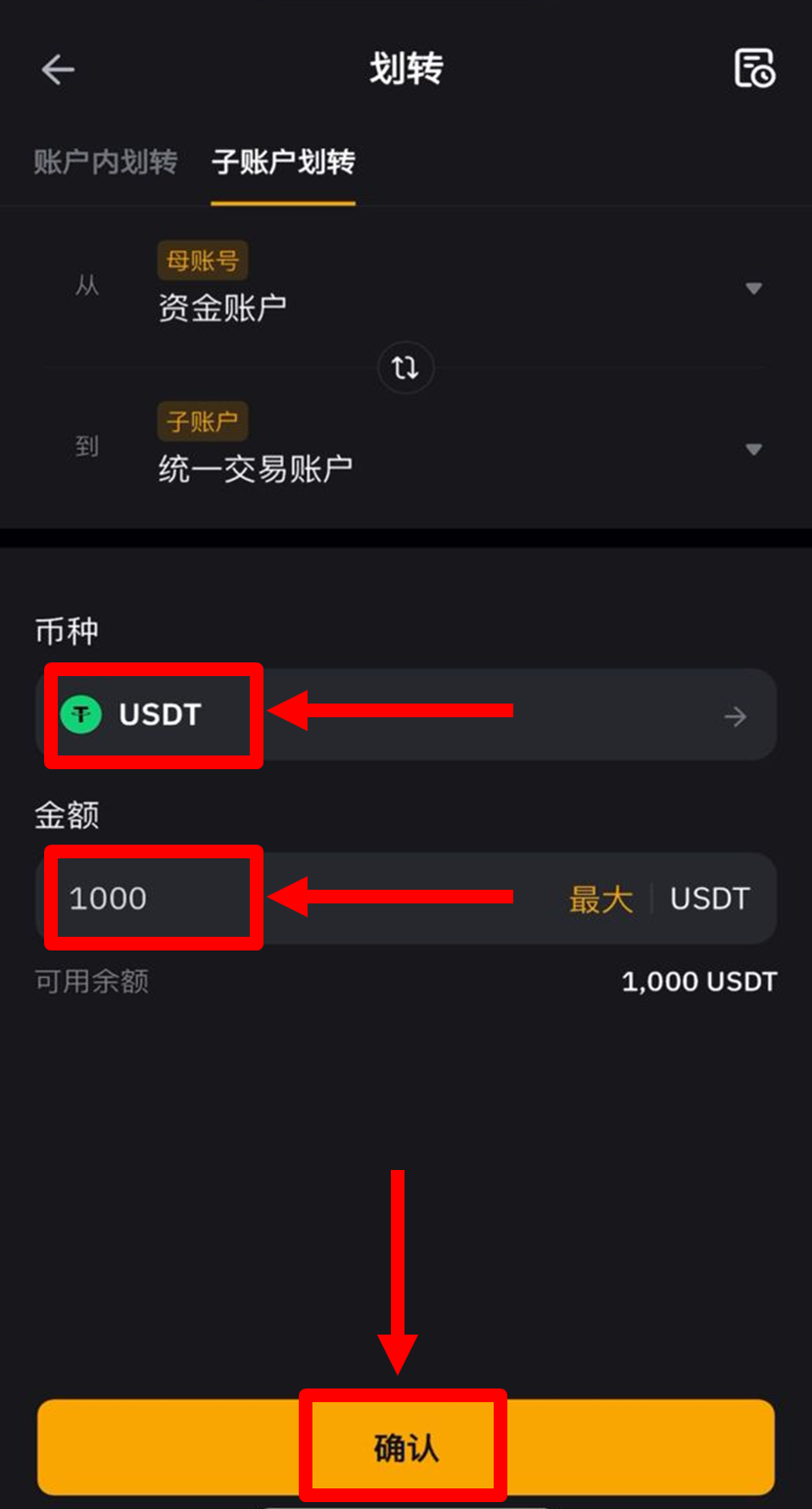
步驟11:劃轉成功
熒幕將會顯示【劃轉成功】。
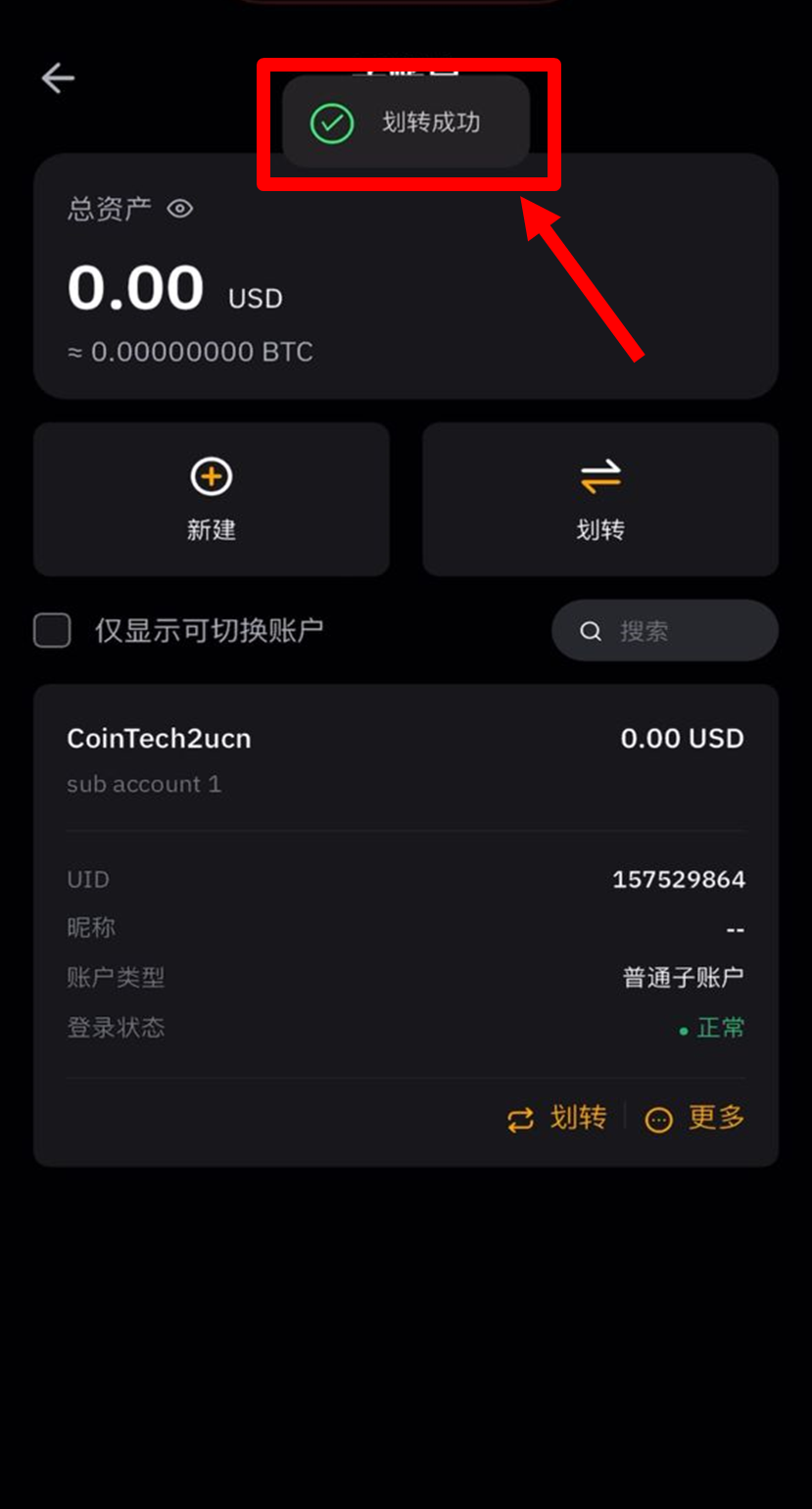
步驟12:完成劃轉
您已成功將資金劃轉至子賬戶。
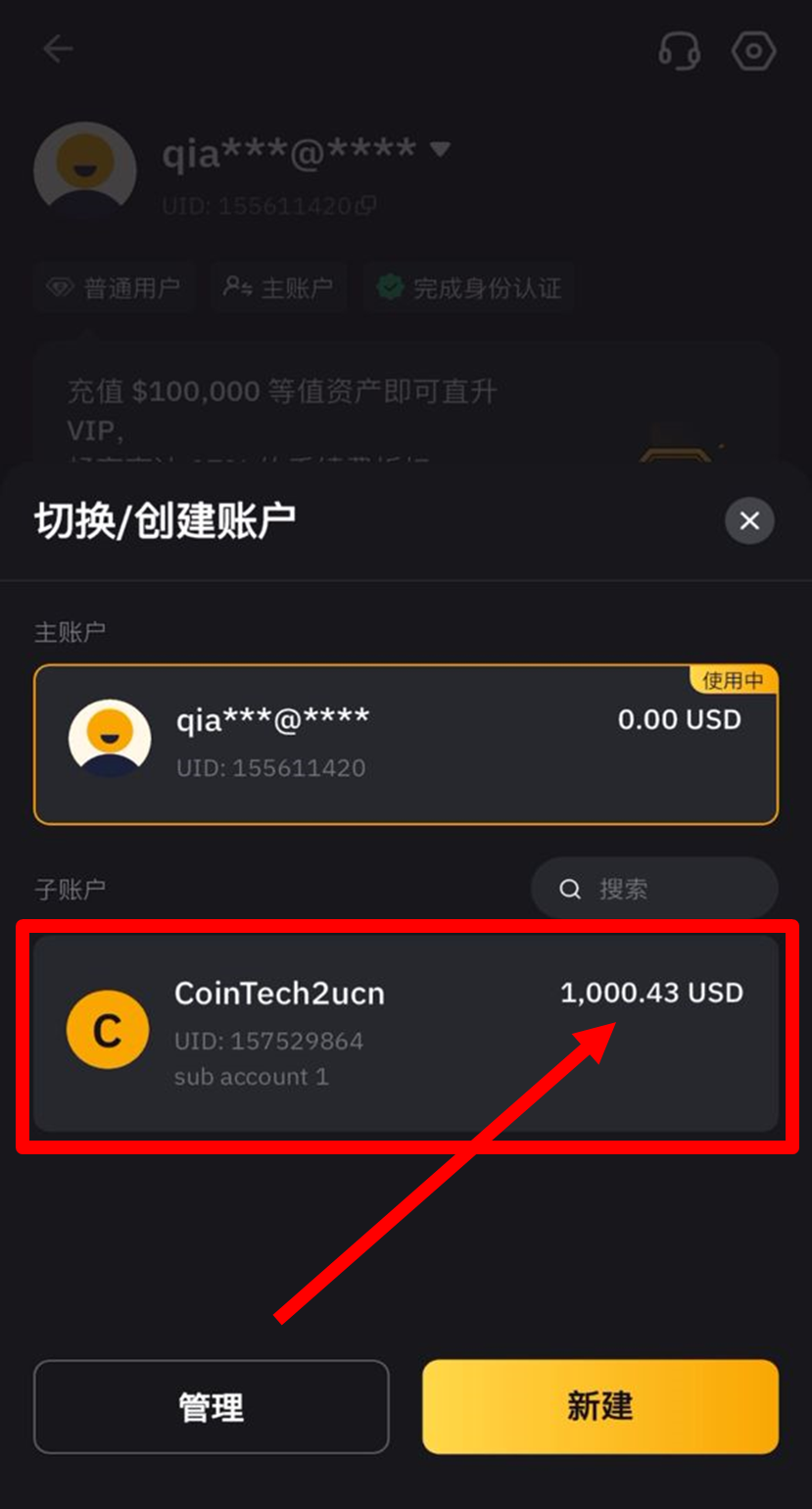
4 在子賬戶啟用合約:雙向持倉模式和全倉槓桿20倍
步驟1-11:合約設定流程
步驟1:進入合約
進入Bybit App的首頁,點選【合約】。
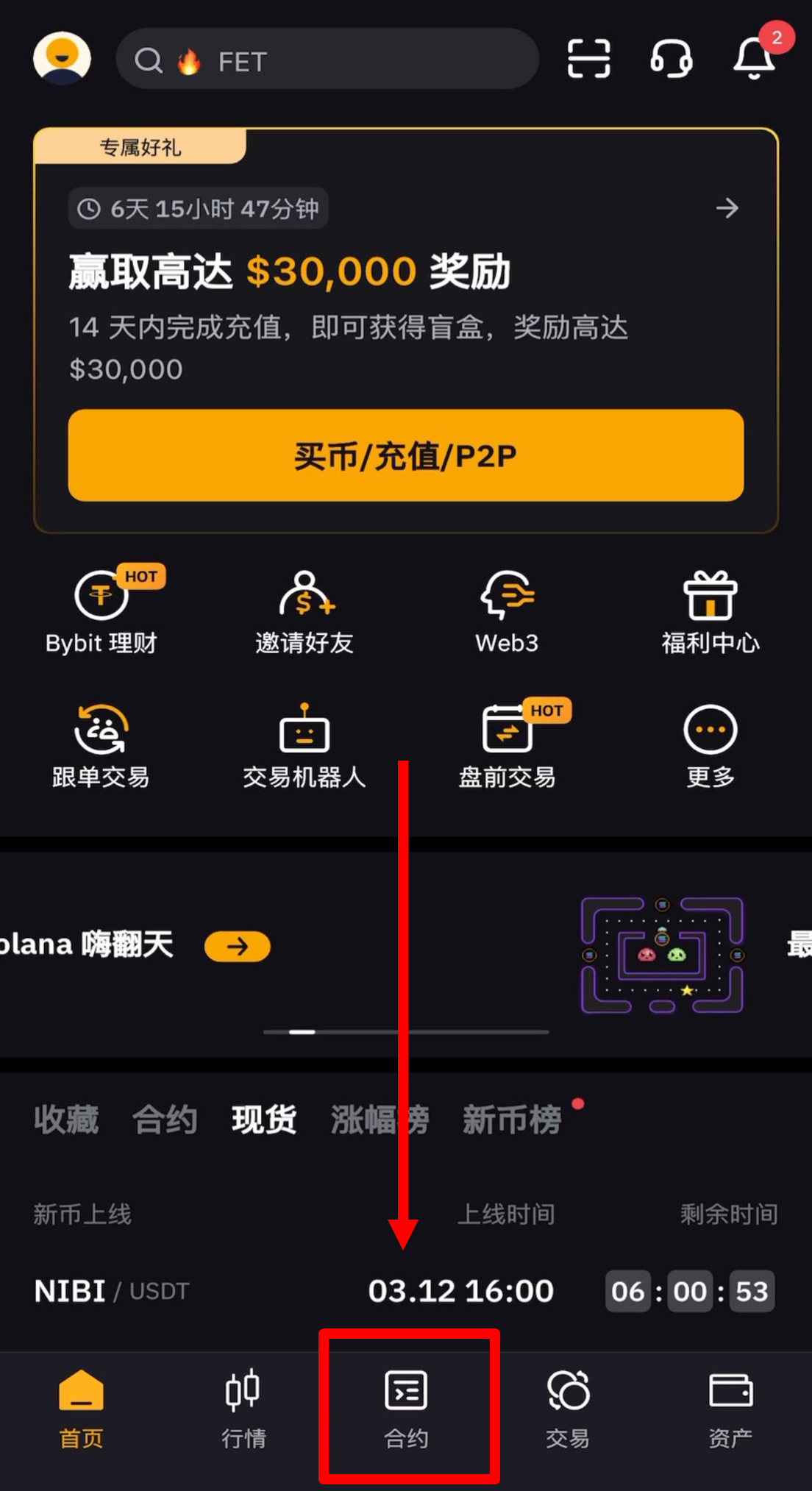
步驟2:交易設定
點選【交易】,點選【...】。
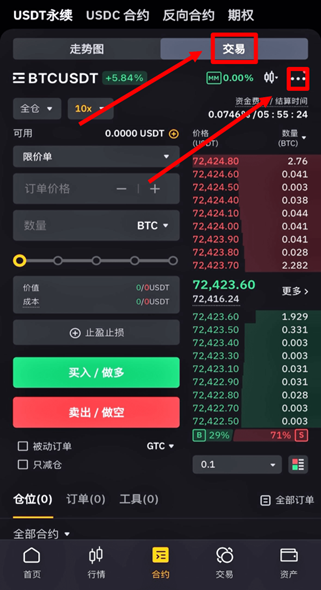
步驟3:交易偏好設定
點選【交易偏好設定】。
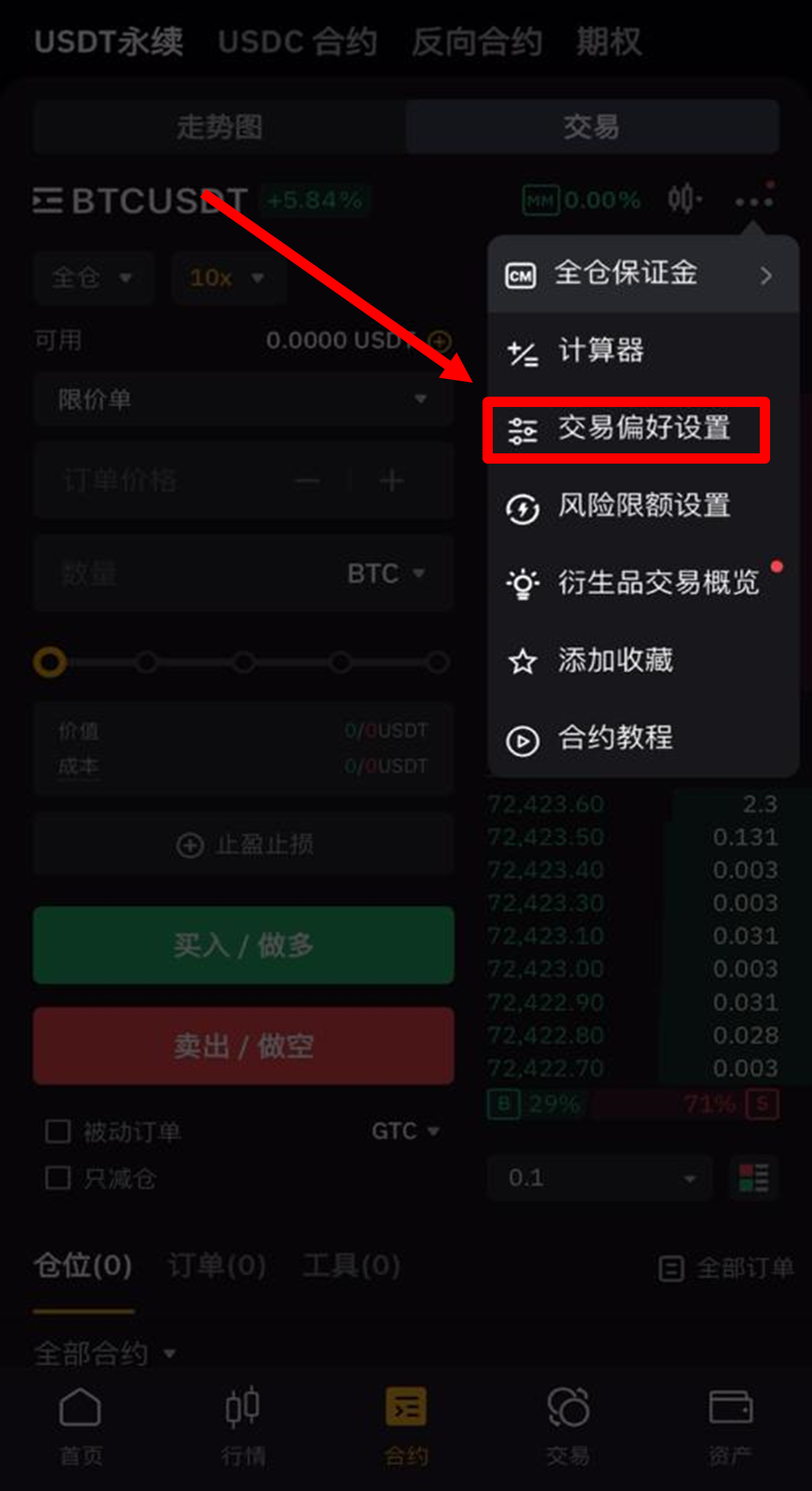
步驟4:開倉模式
點選【開倉模式】。
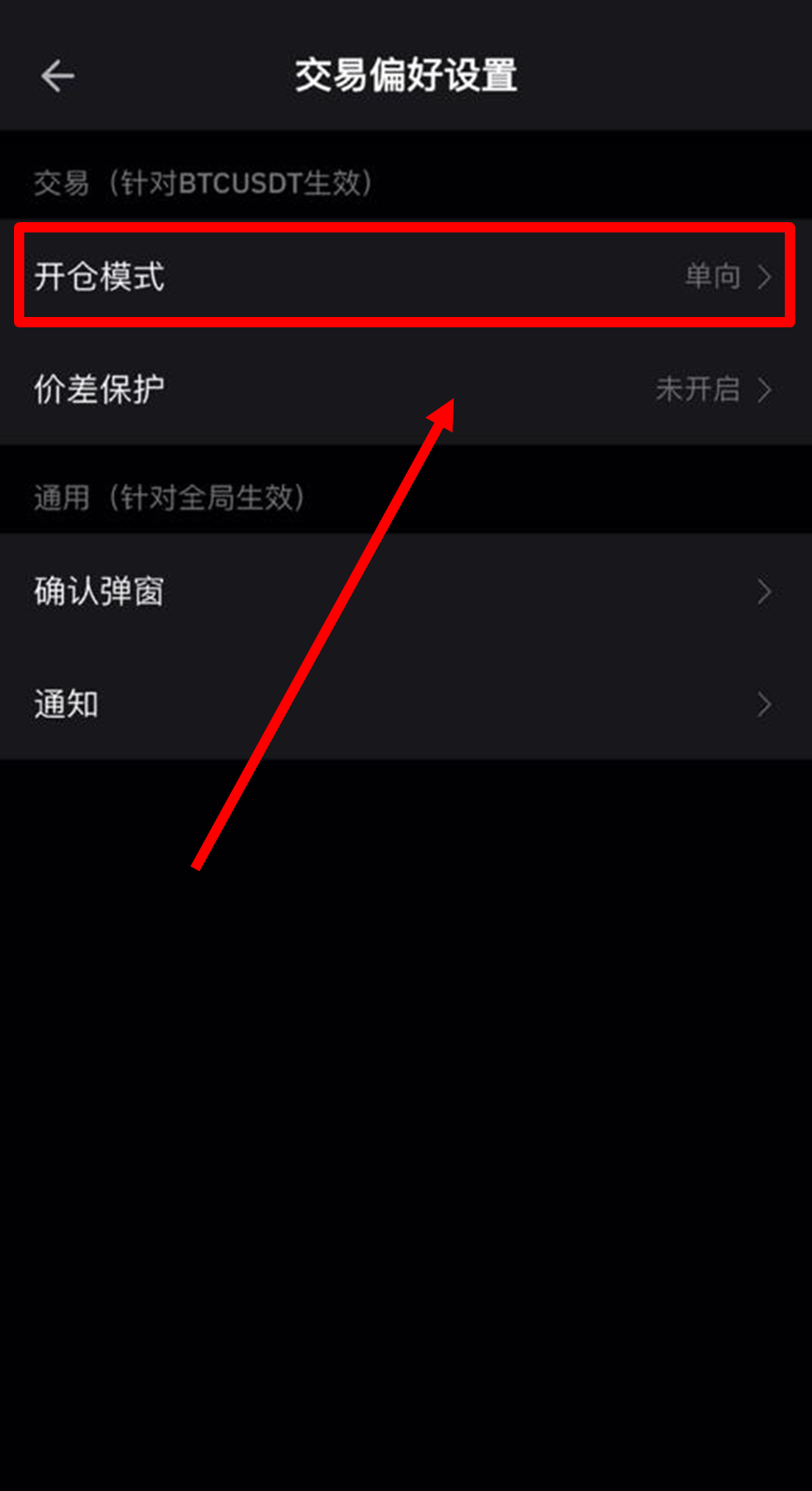
步驟5:雙向持倉
選擇【雙向持倉】,勾選【應用到所有USDT永續交易對】,再點選【確定】。
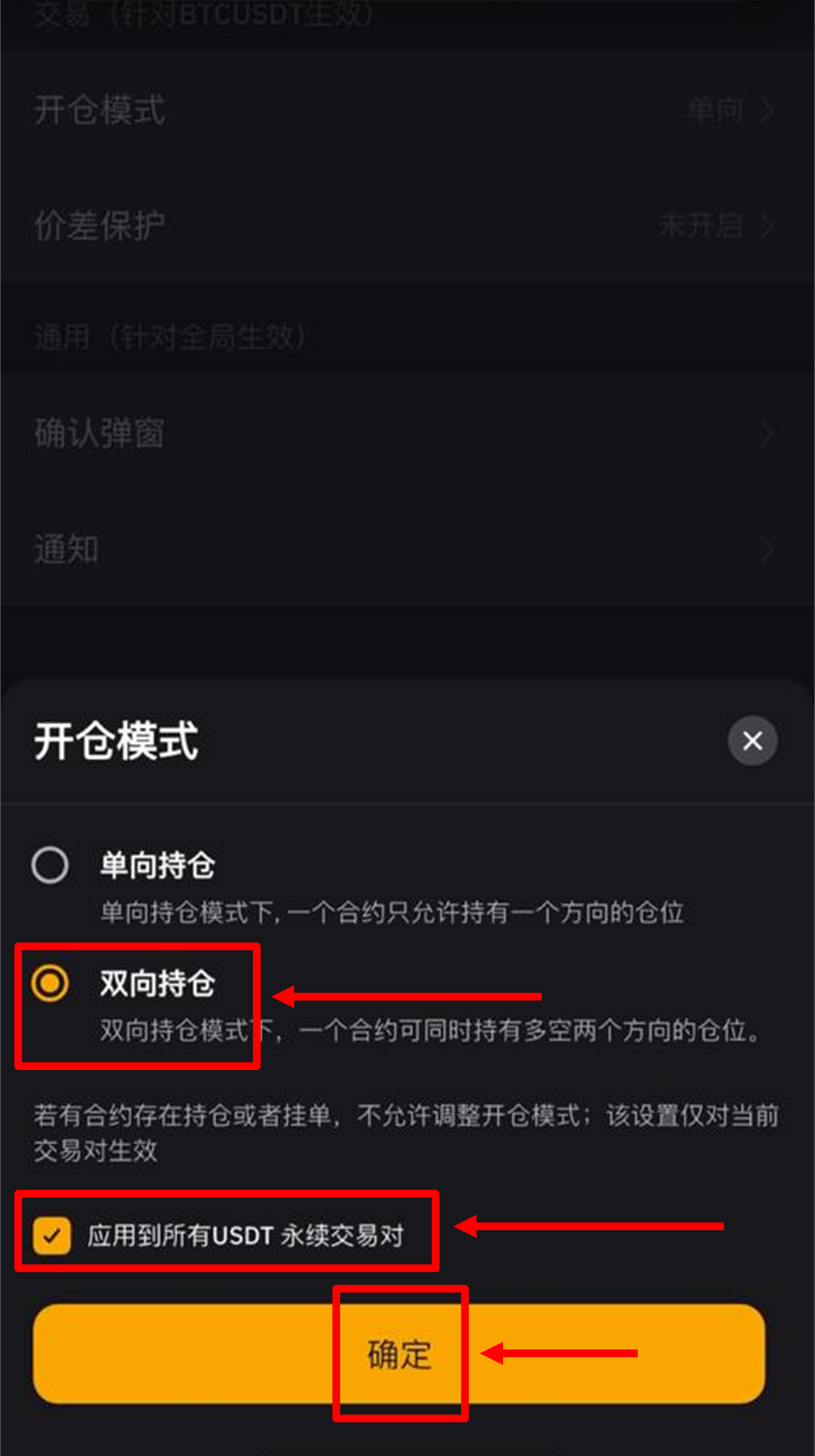
步驟6:確認設定
點選【確定】。
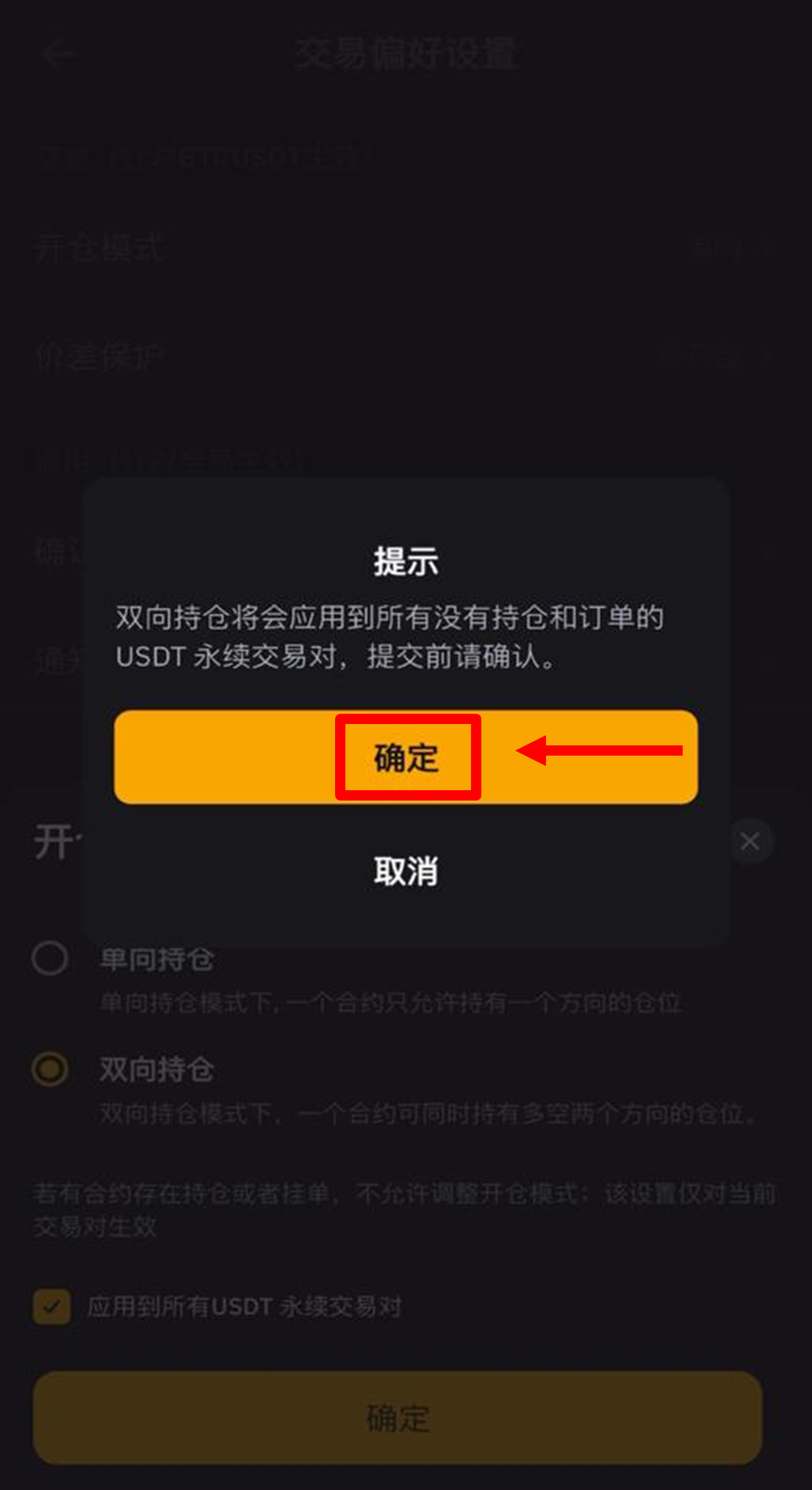
步驟7:雙向開倉完成
您已啟動雙向開倉模式。
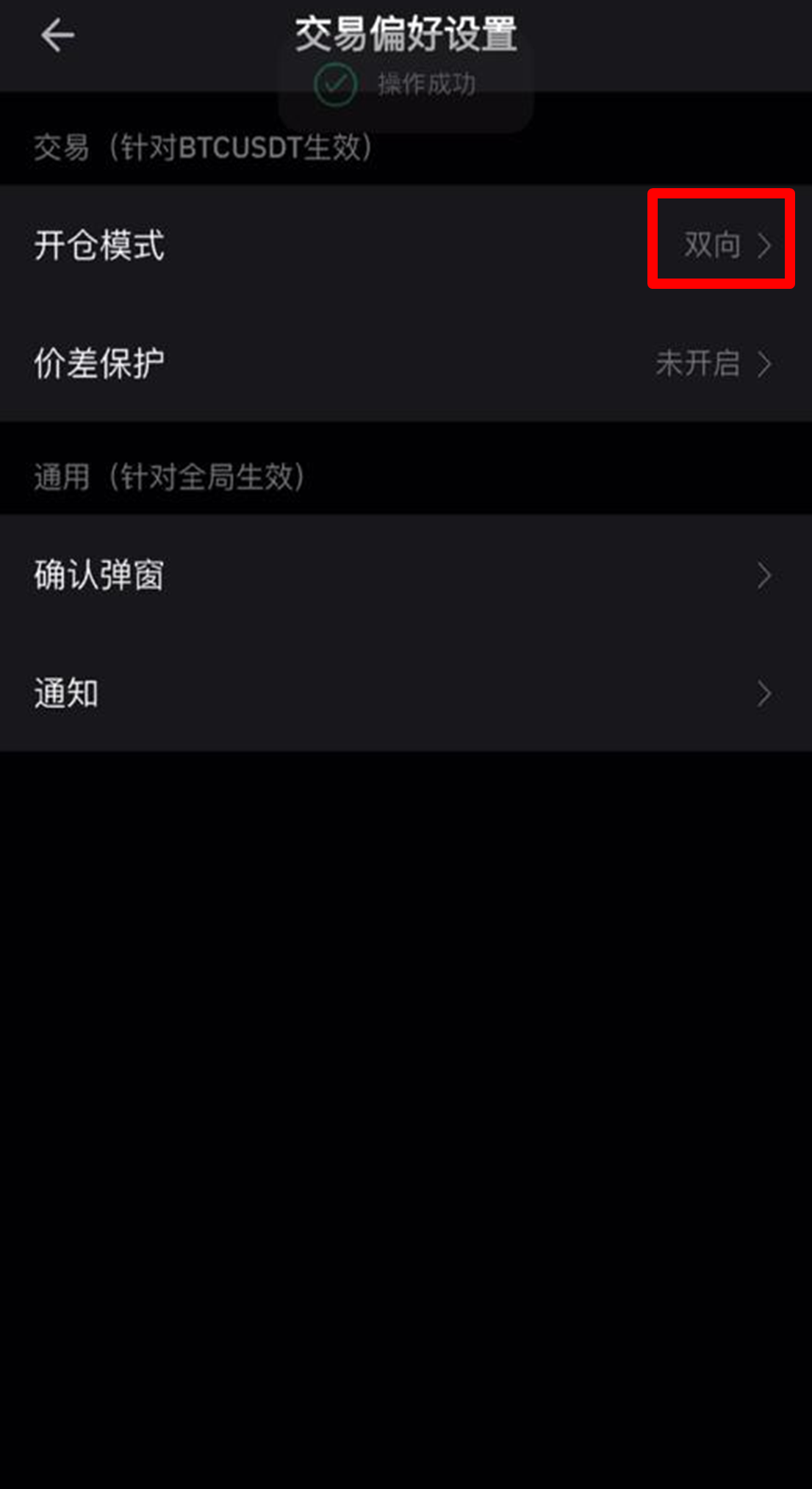
步驟8:設定槓桿
到【合約】,點選【交易】,點選【10倍】。
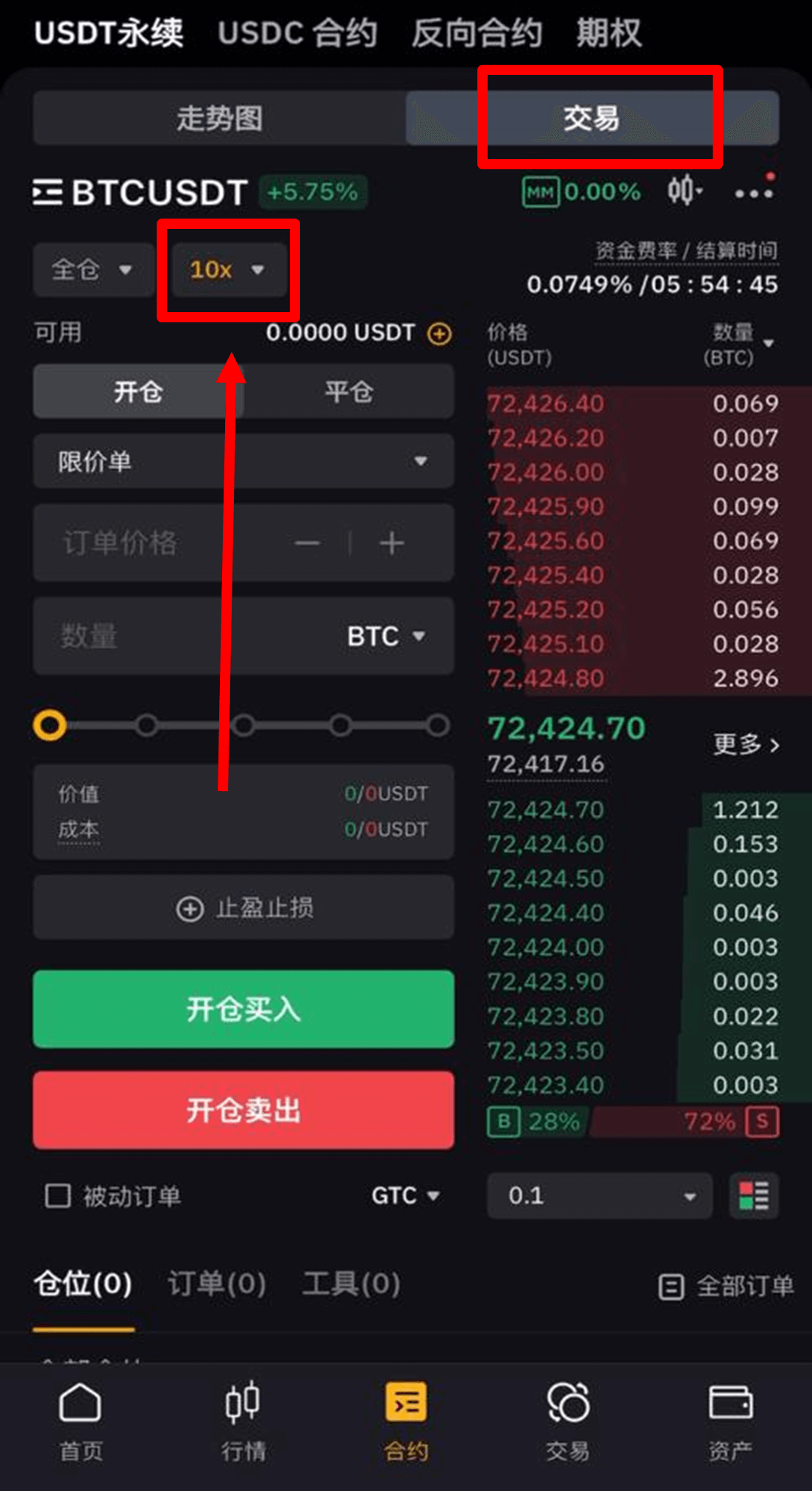
步驟9:調整槓桿倍數
把槓桿倍數調至【20倍】,點選【儲存】。

步驟10:確認槓桿
點選【不再顯示...】,點選【確定】。
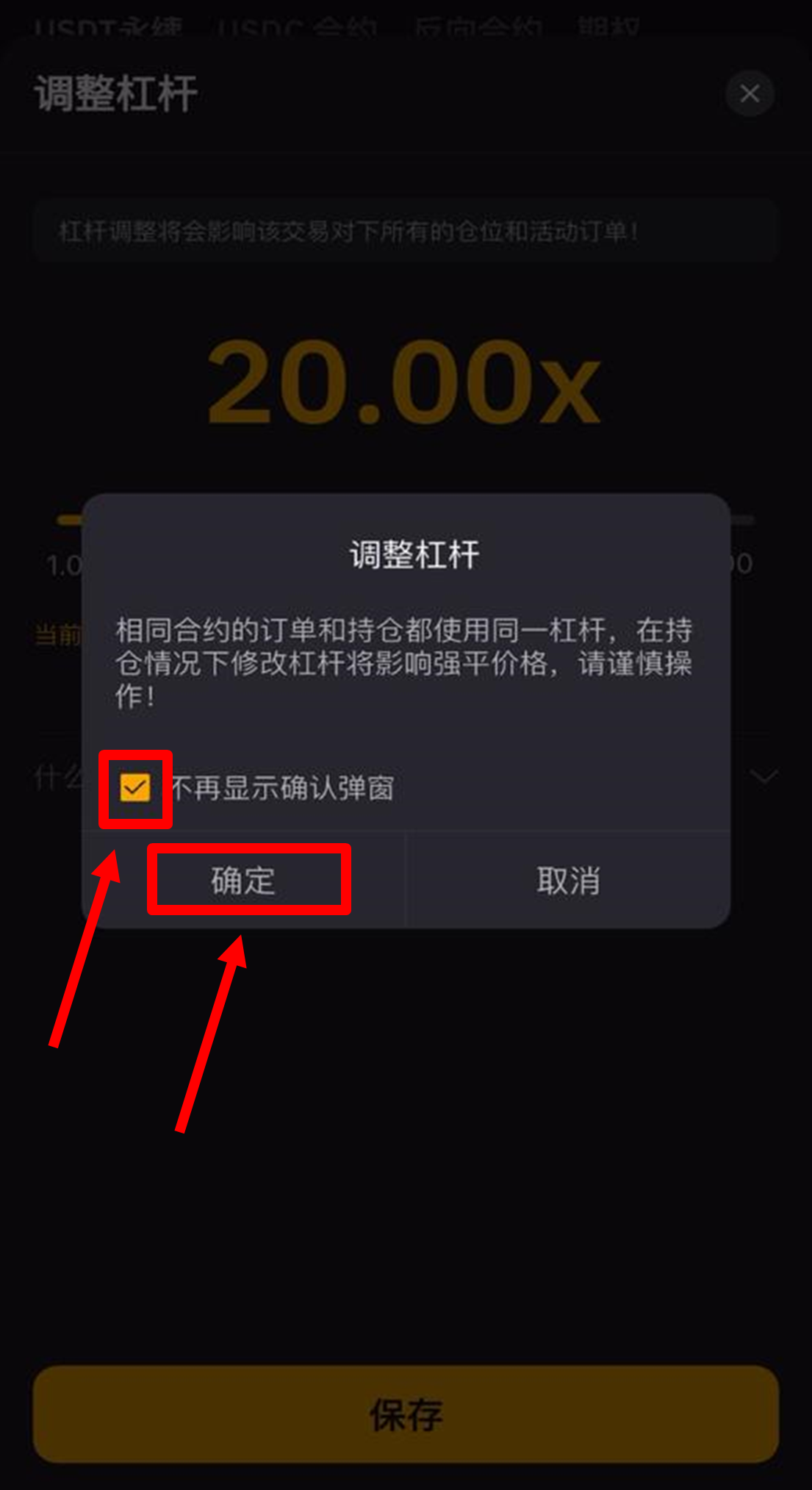
步驟11:槓桿設定完成
您已啟動20倍槓桿。
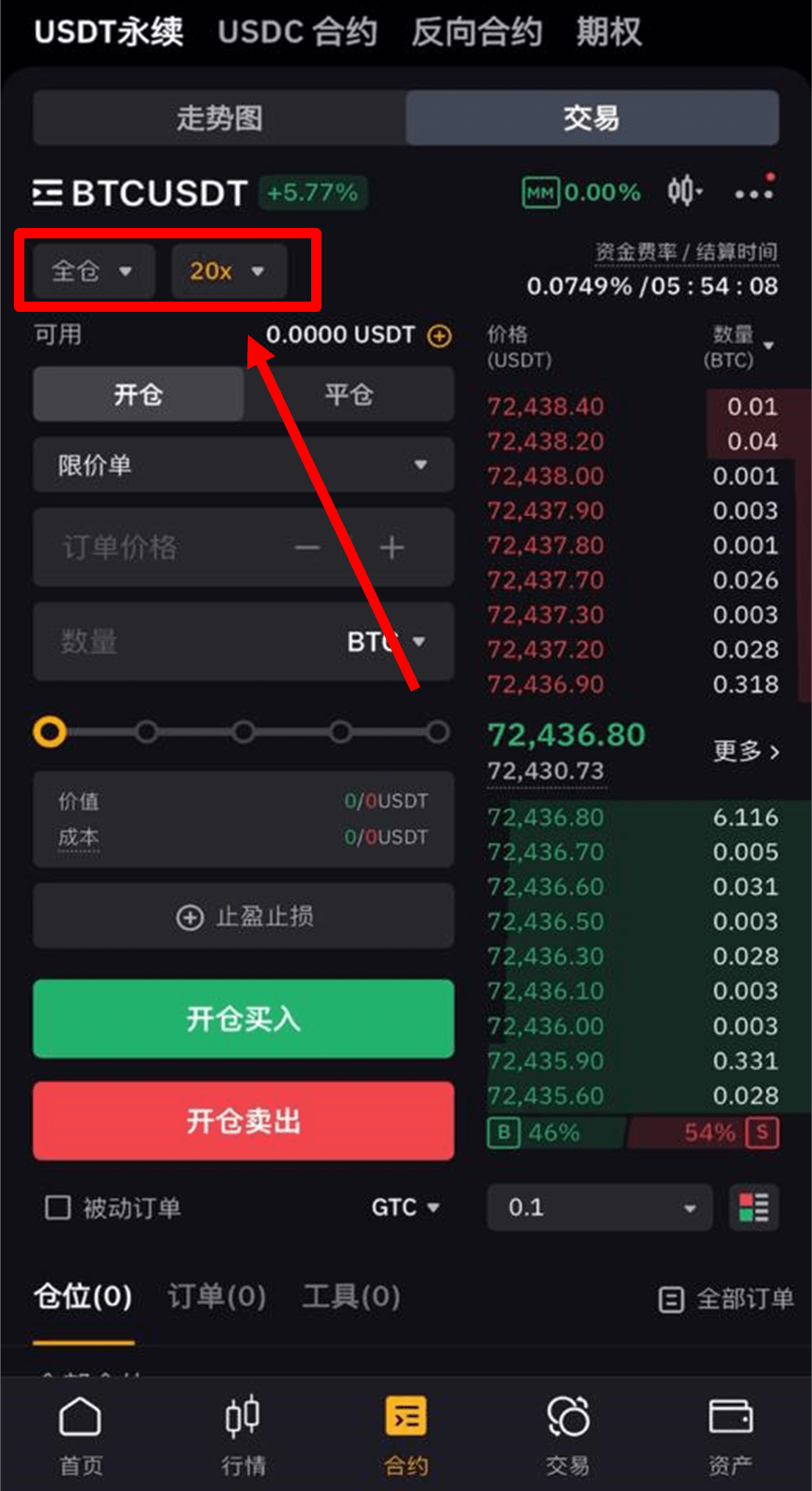
5 在Bybit子賬戶中建立API
步驟1-19:API建立流程
步驟1:搜尋API
進入Bybit App的首頁,搜尋【API】。
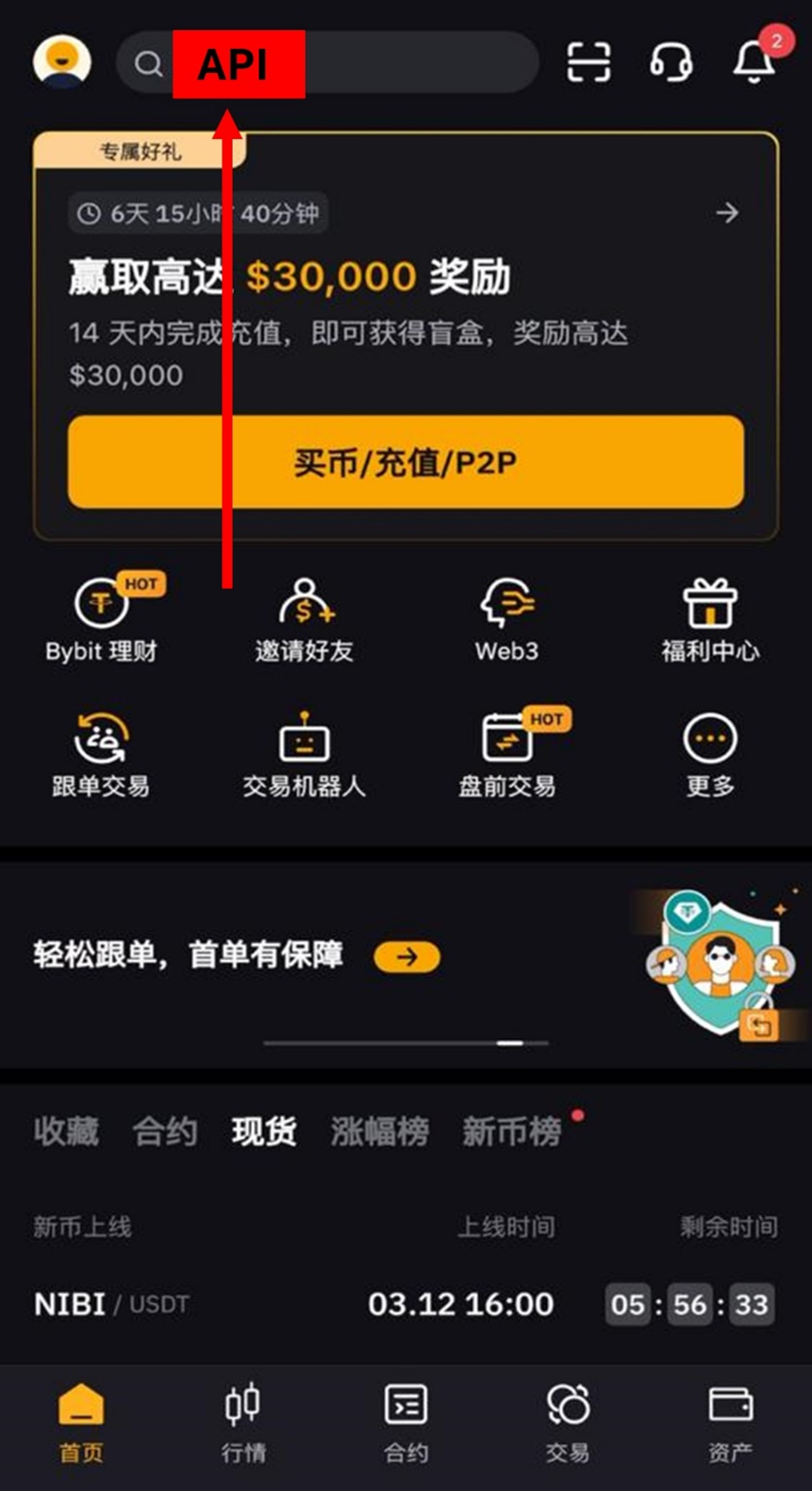
步驟2:API管理
點選【API管理】。
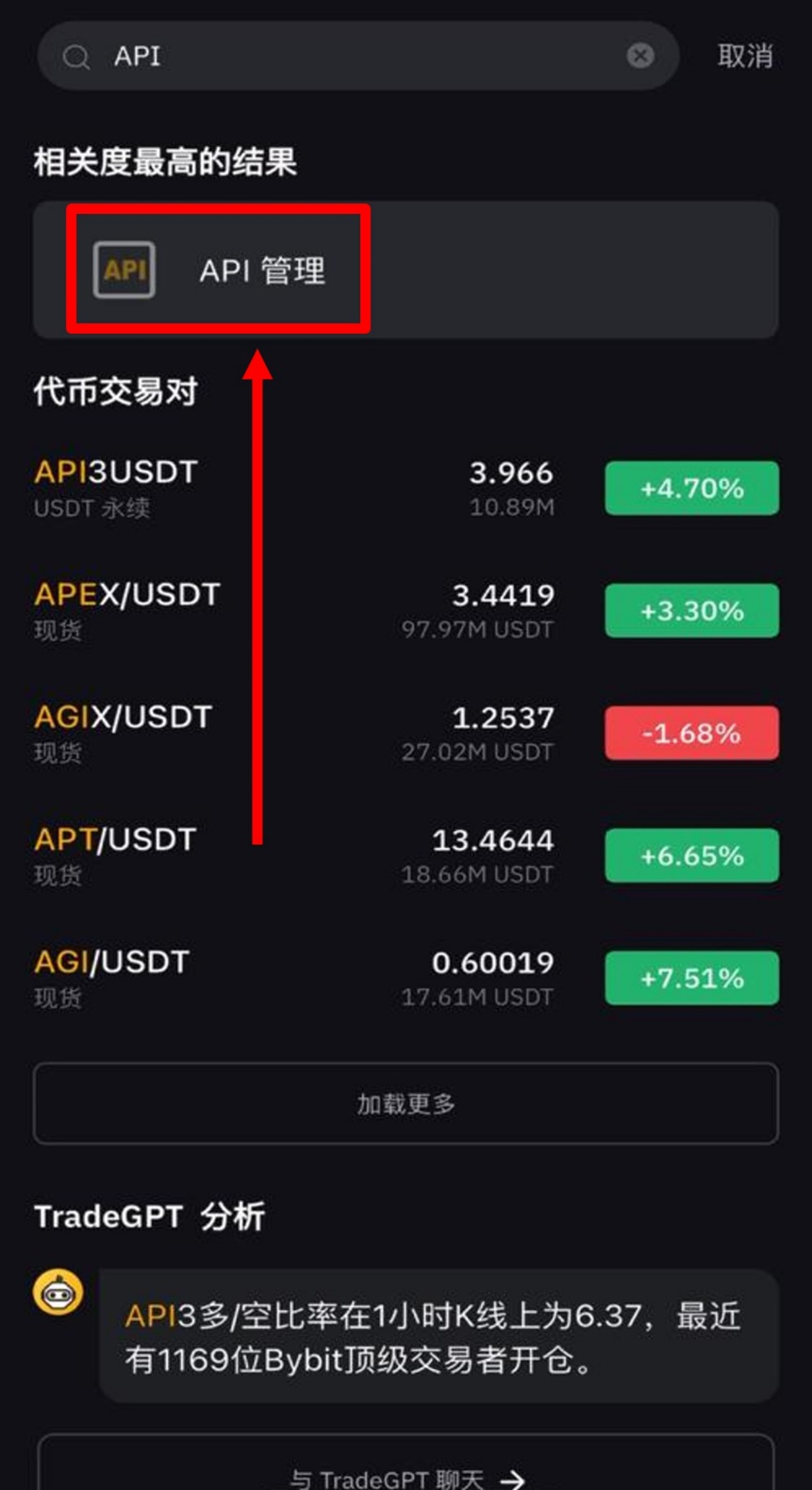
步驟3:新建金鑰
滑向右邊,點選【新建金鑰】。
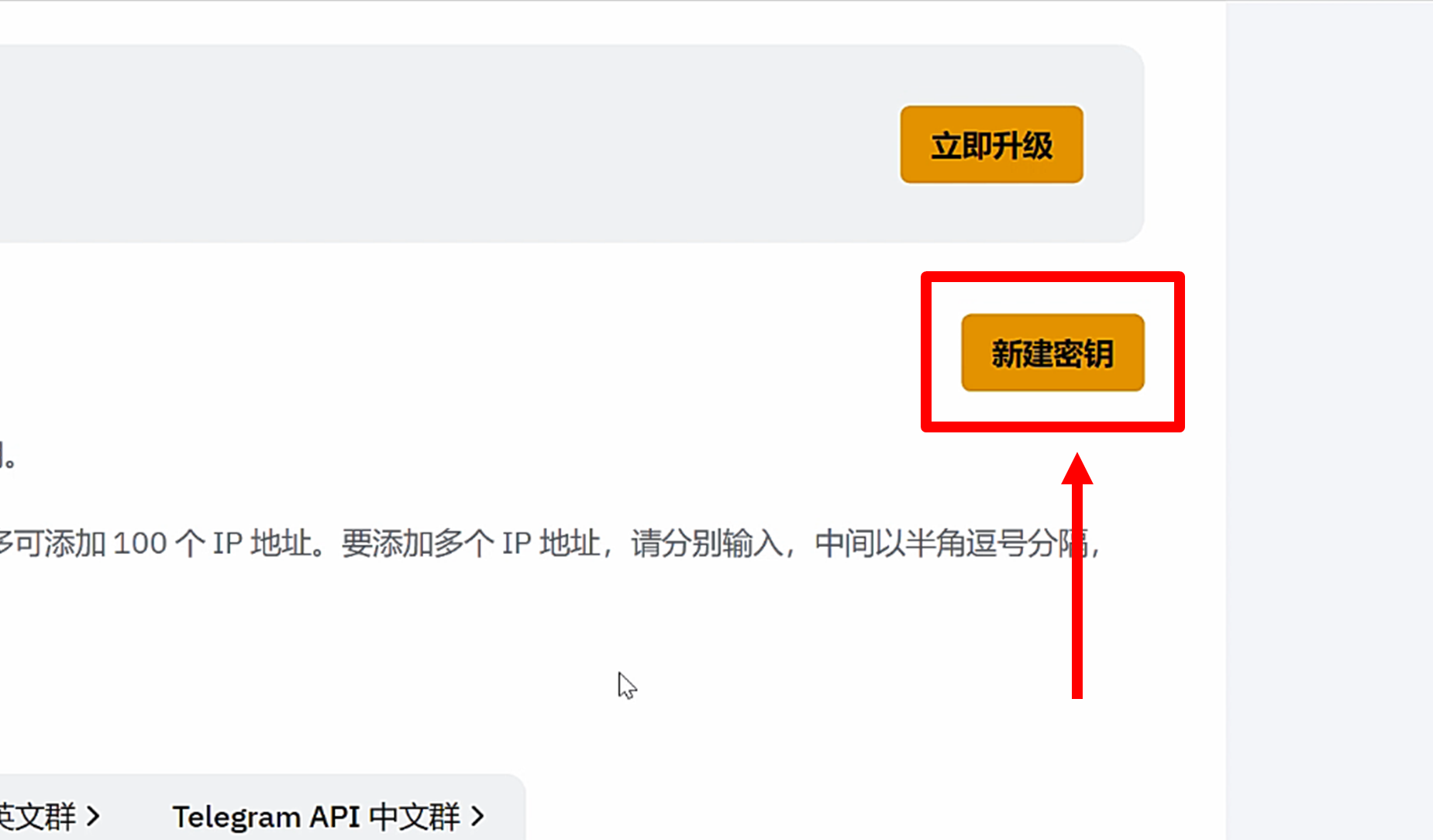
步驟4:去開啟
點選【去開啟】。
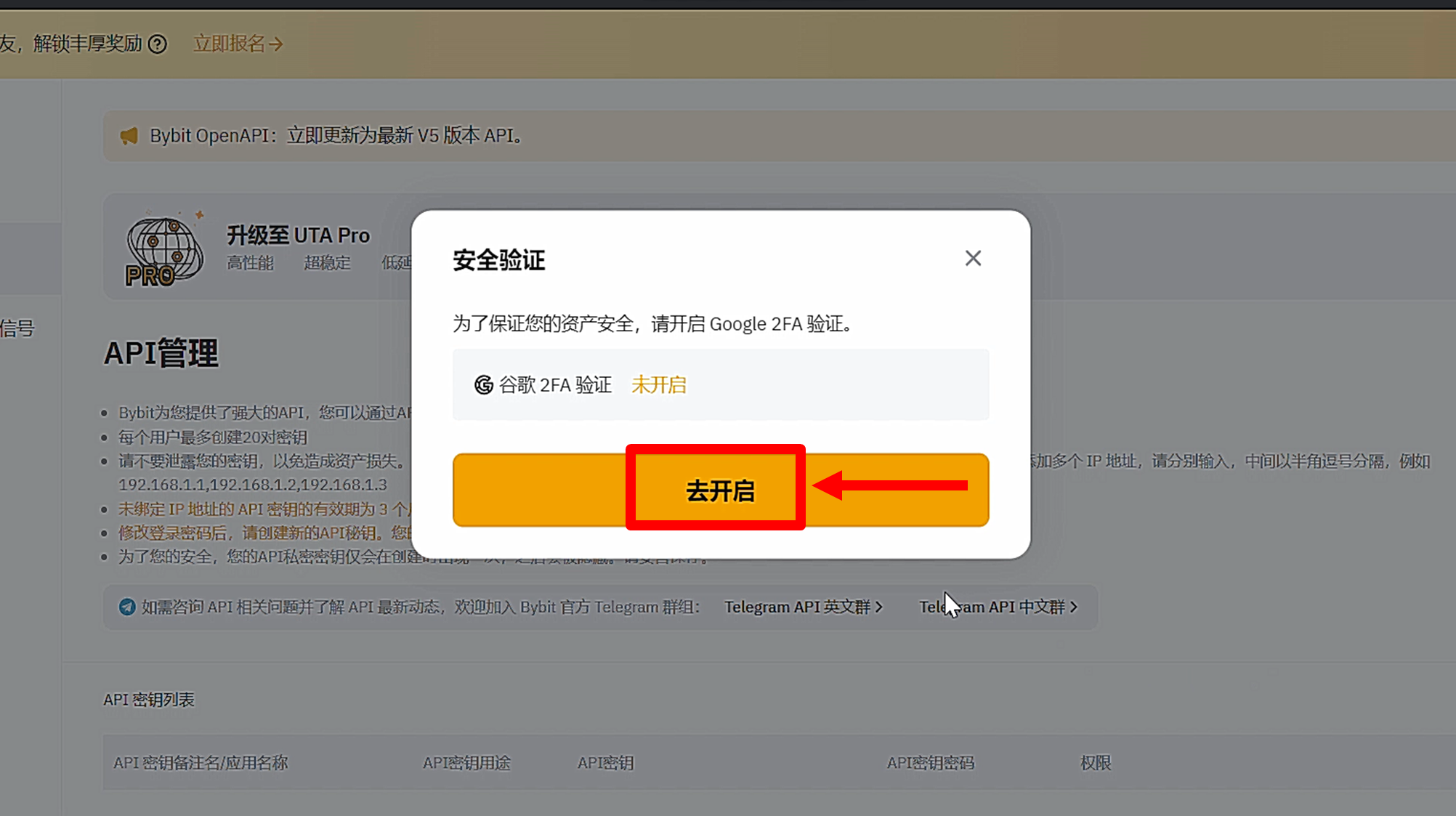
步驟5:設定
點選【設定】。
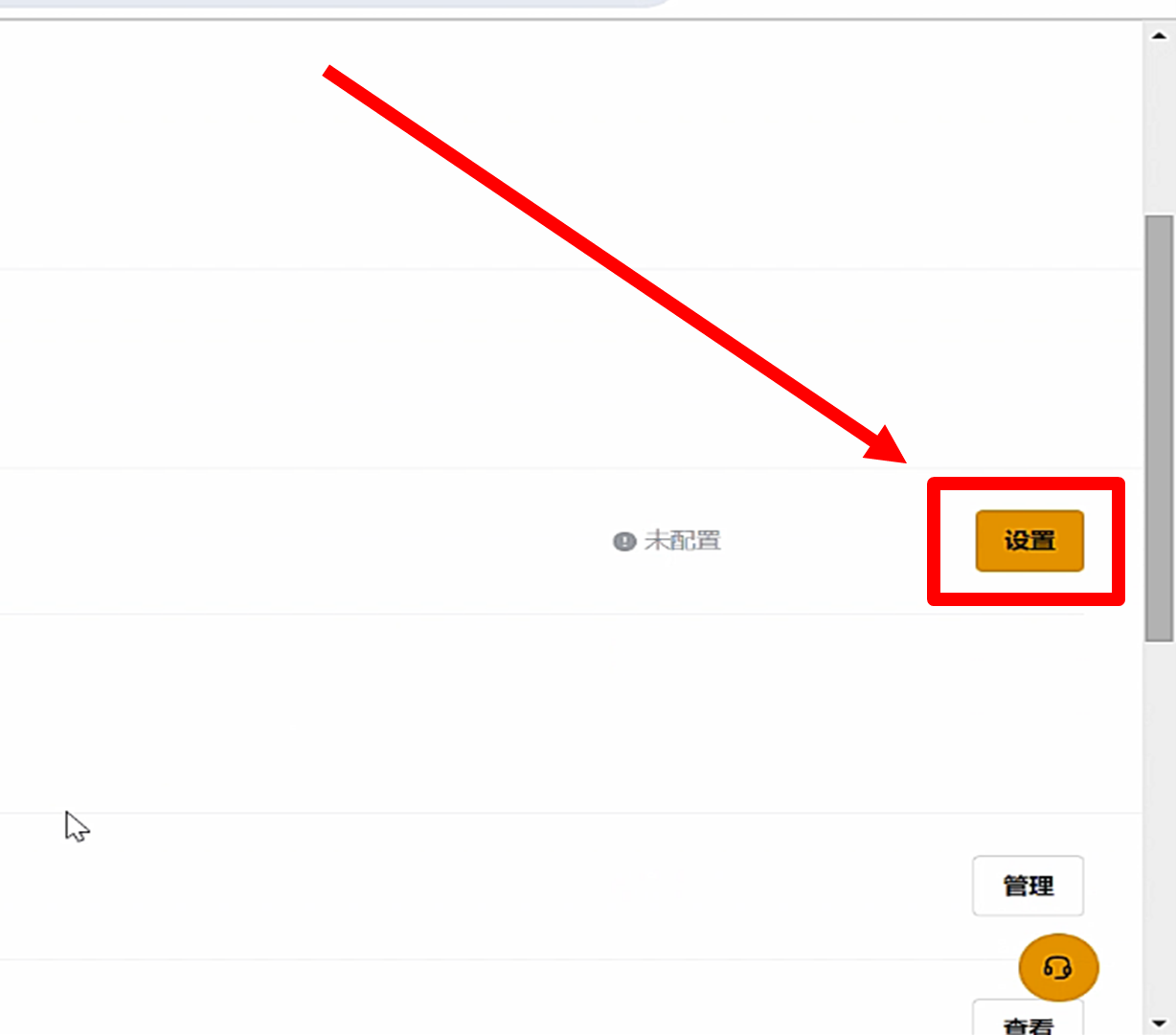
步驟6:郵箱驗證
從郵箱獲取【6位數驗證碼】並填上,點選【確認】。
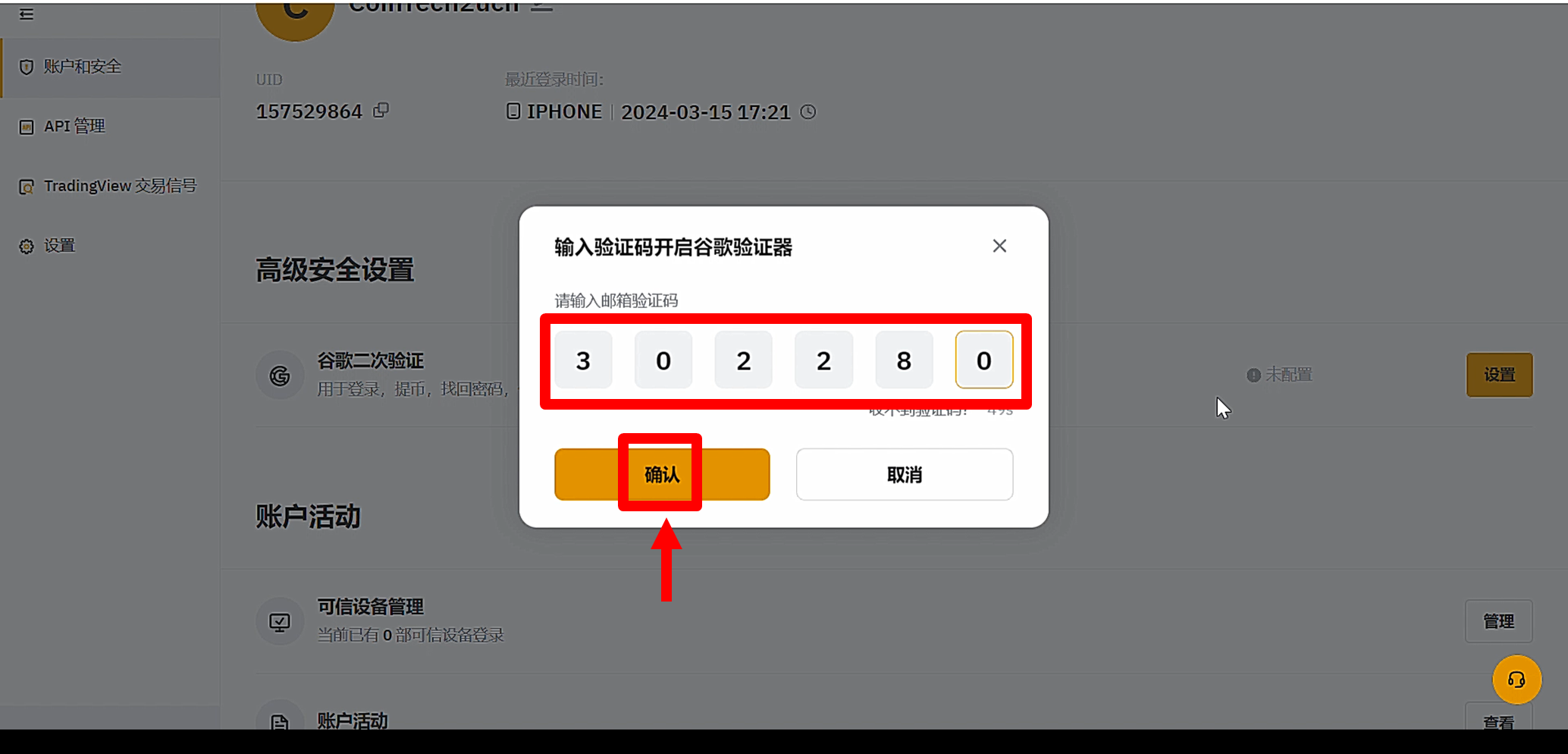
步驟7:複製圖示
點選【複製圖示】。
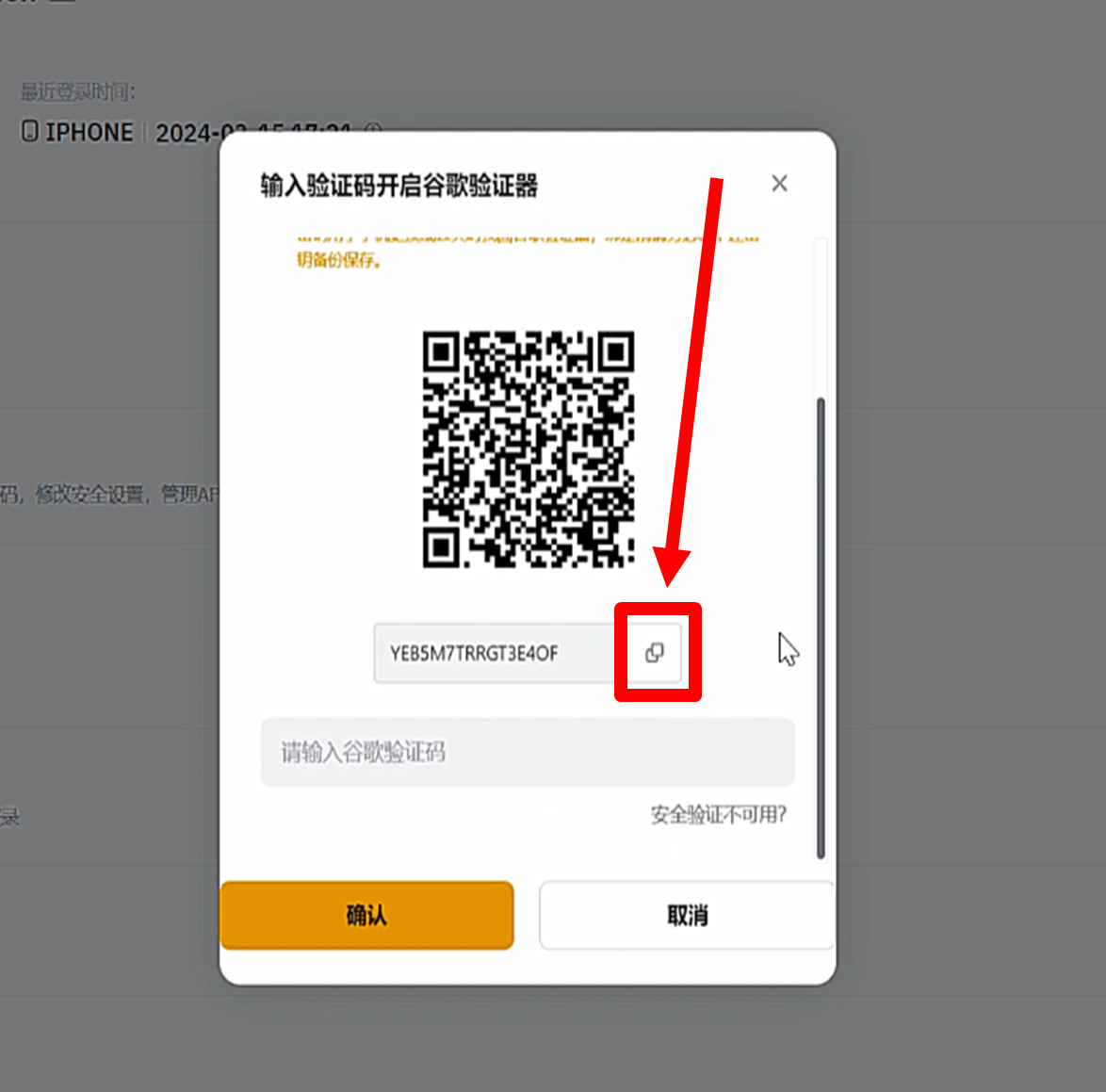
步驟8:谷歌驗證器
去到谷歌驗證器App,點選【+】。
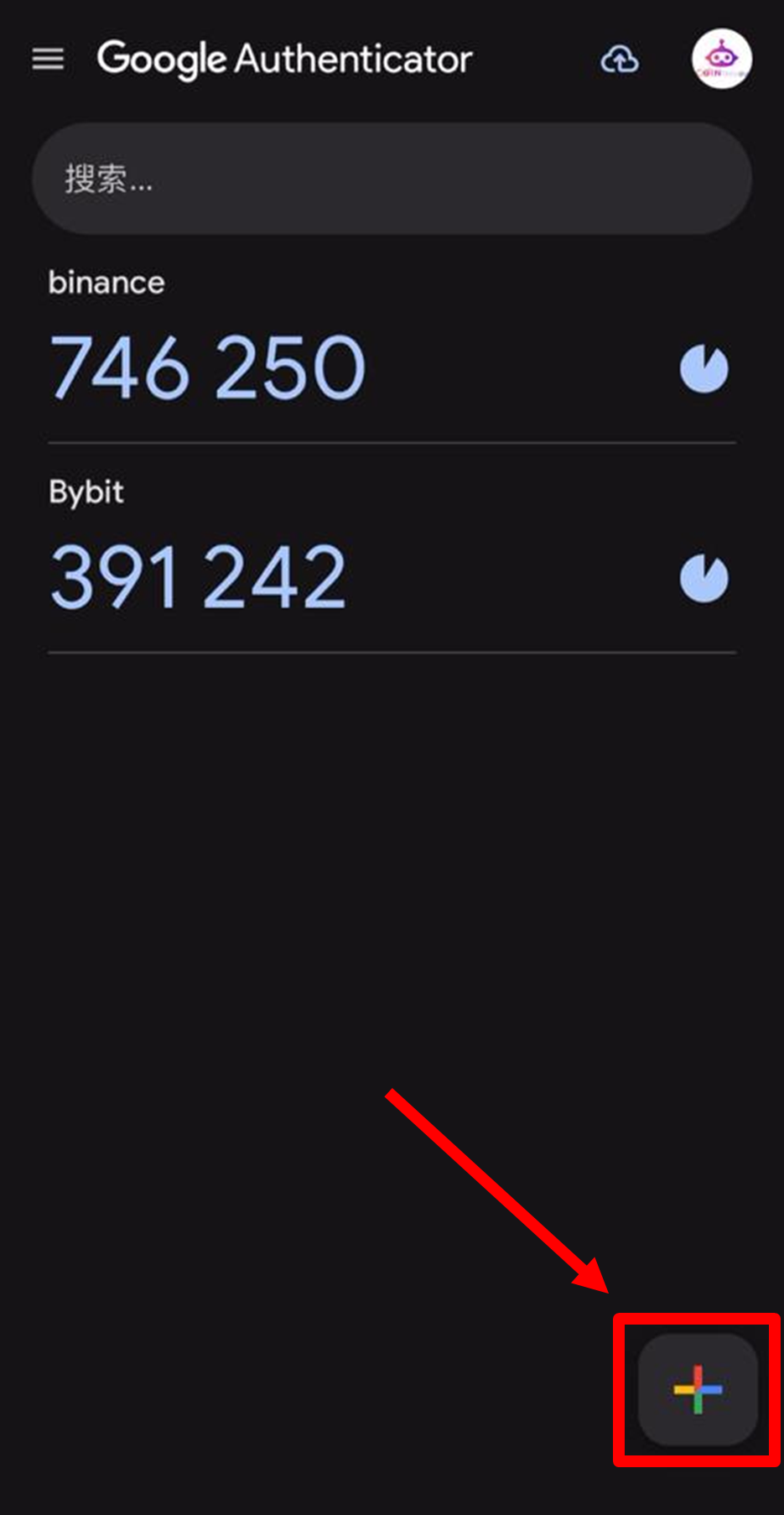
步驟9:輸入設定金鑰
點選【輸入設定金鑰】。
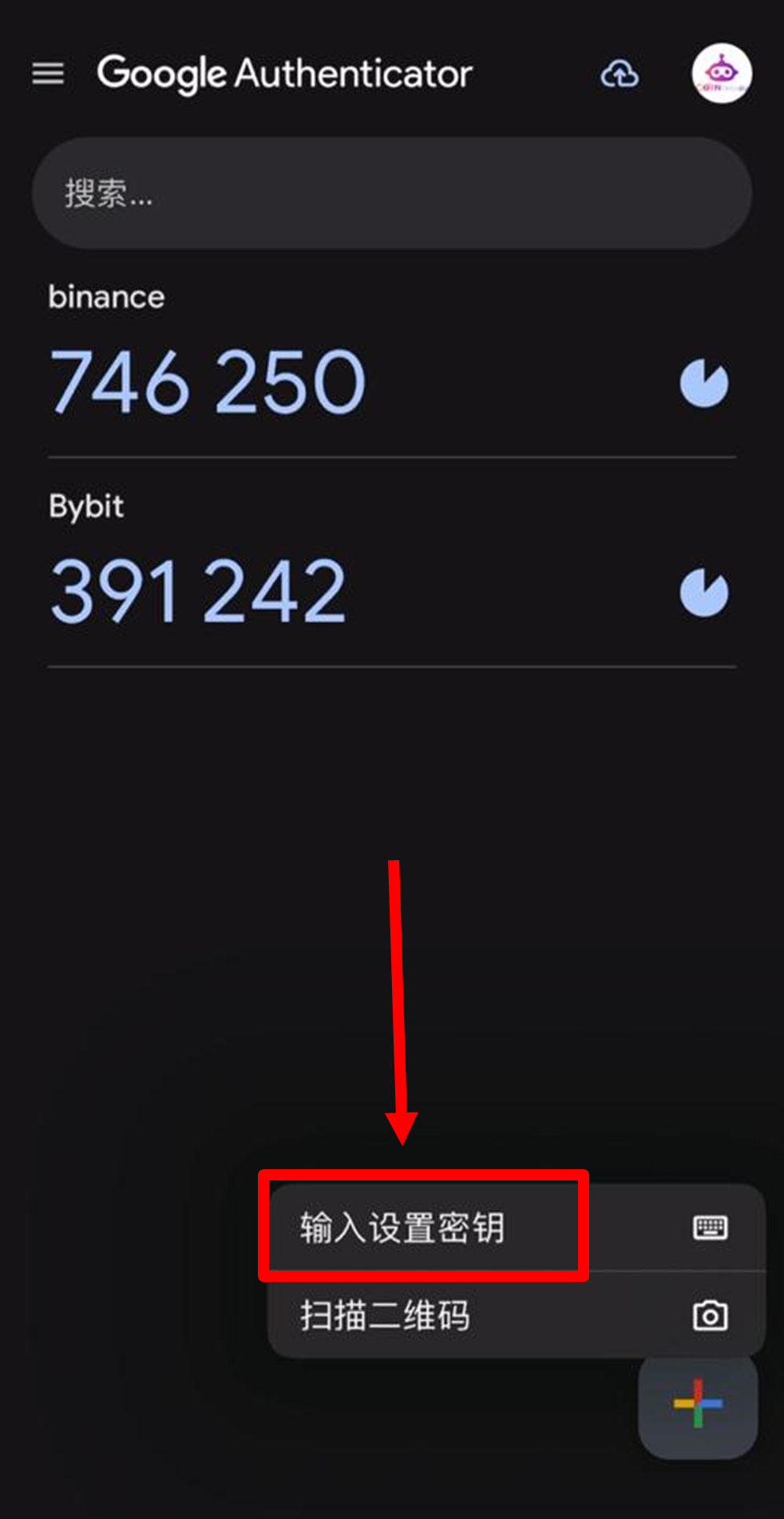
步驟10:新增賬戶
在賬戶名稱欄填寫【Bybit Sub Account 1】,在您的金鑰欄點選【貼上】,點選【新增】。
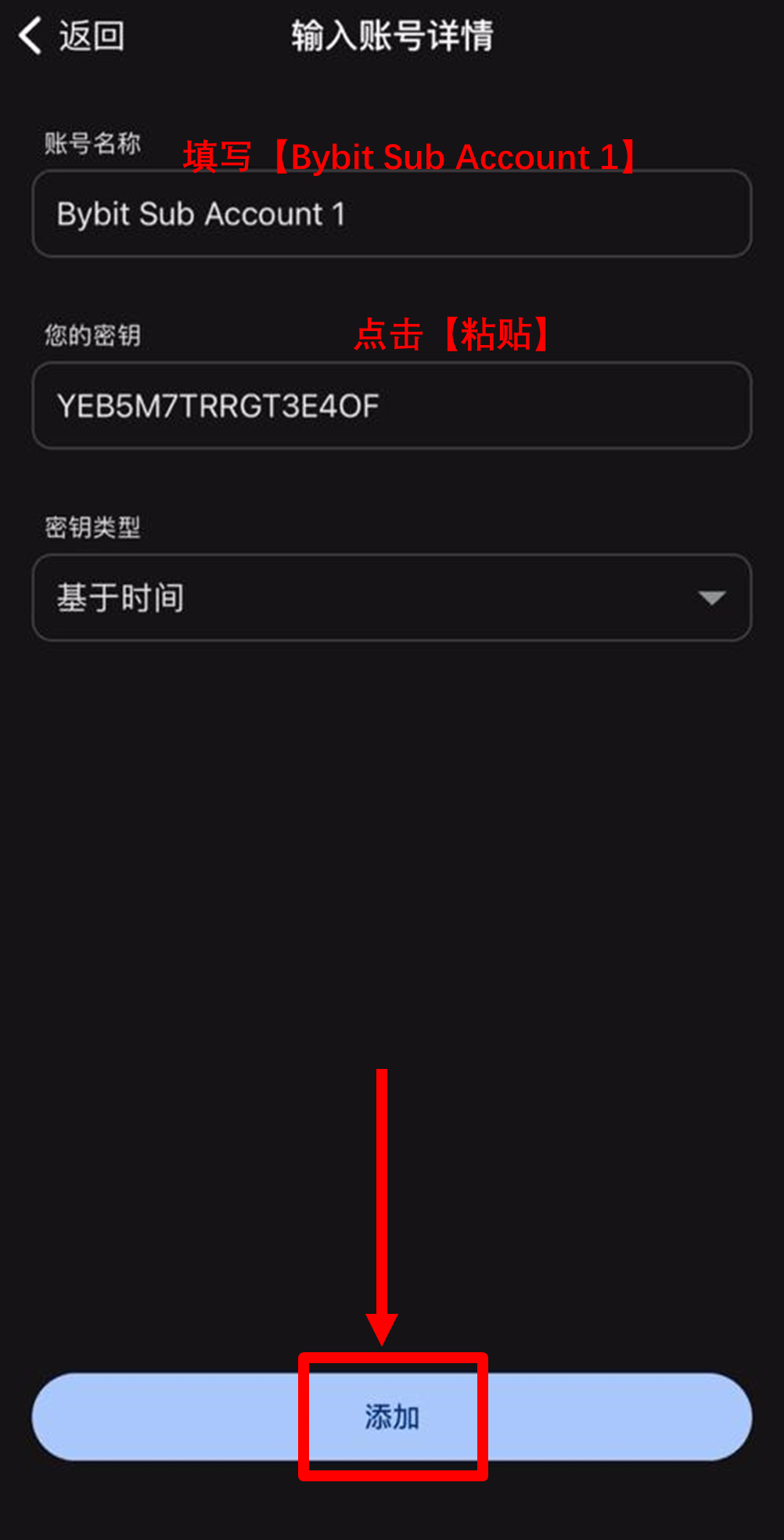
步驟11:獲取驗證碼
獲取Bybit子賬戶的【6位數驗證碼】。
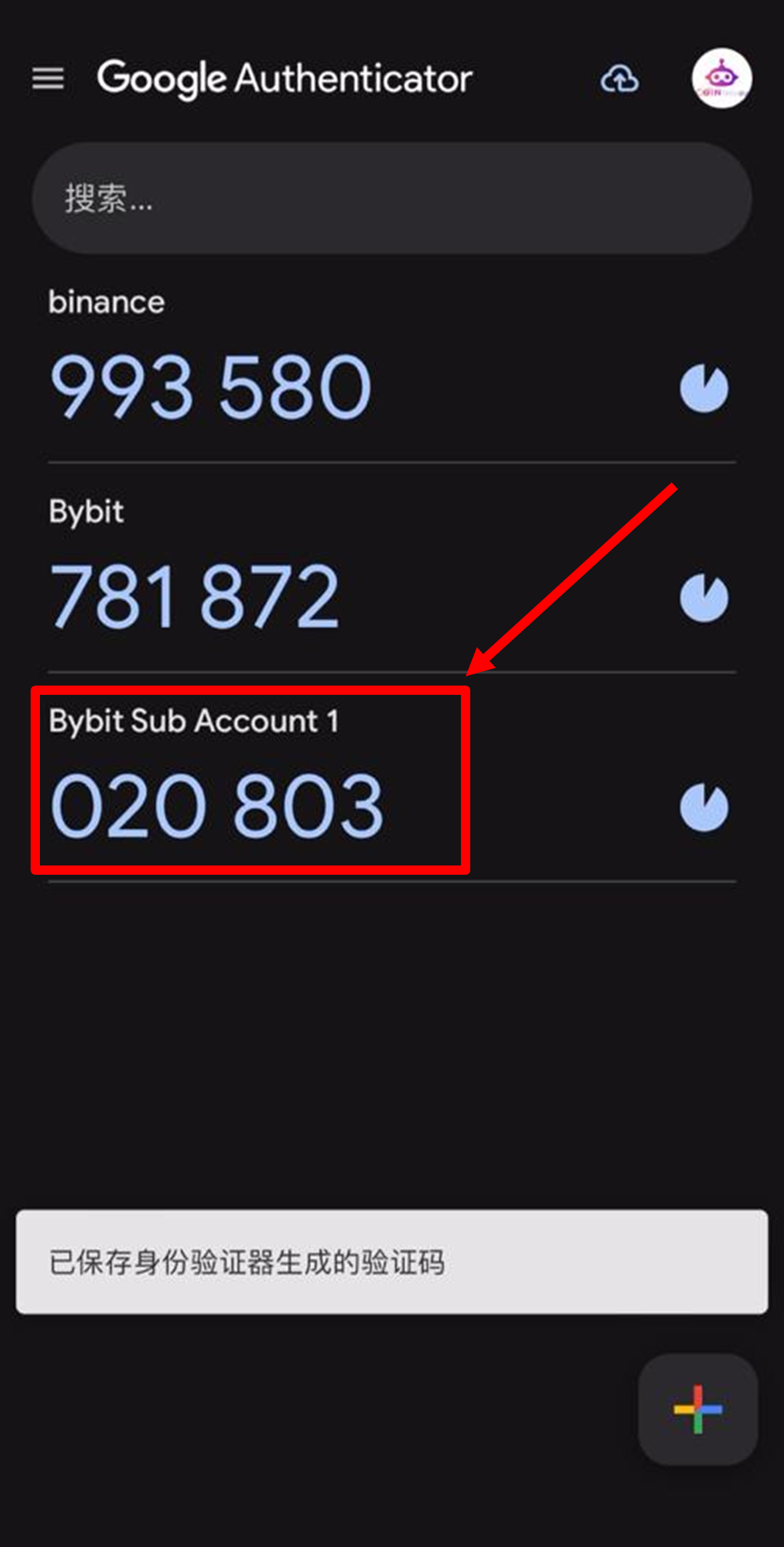
步驟12:填寫驗證碼
填寫谷歌驗證器App獲取的【6位數驗證碼】,點選【確認】。
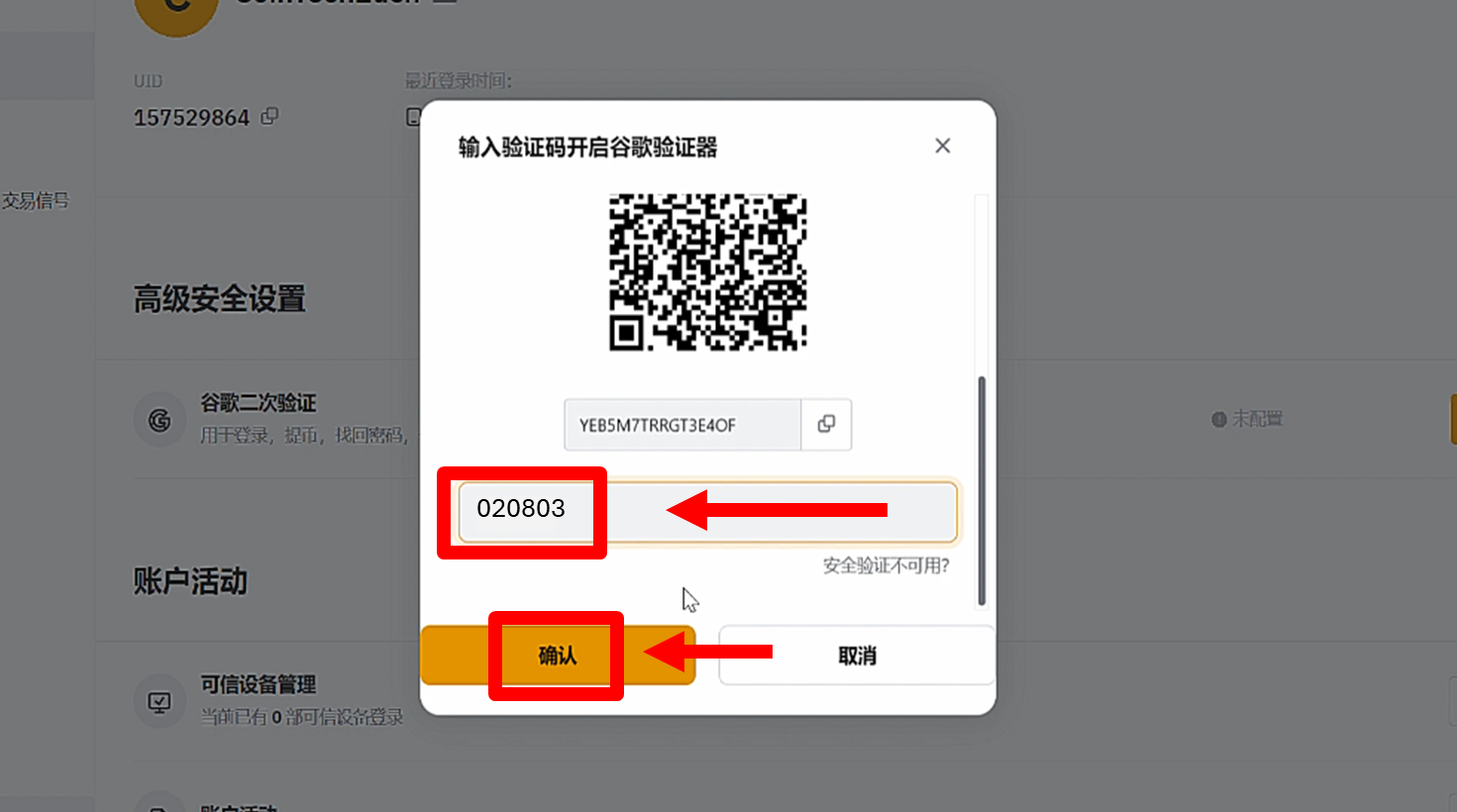
步驟13:再次新建金鑰
滑向右邊,點選【新建金鑰】。
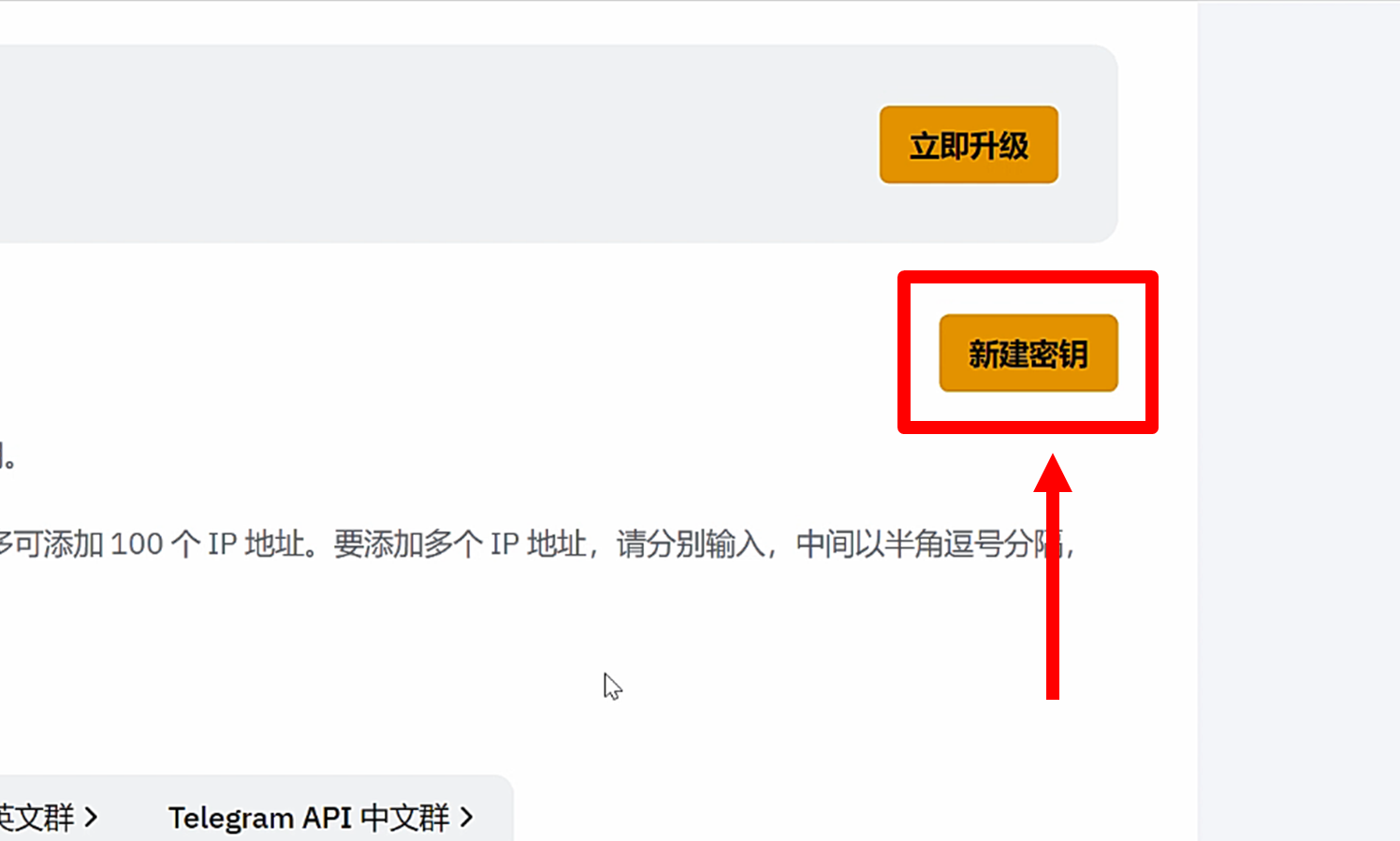
步驟14:系統生成API
點選【系統生成的API金鑰】。
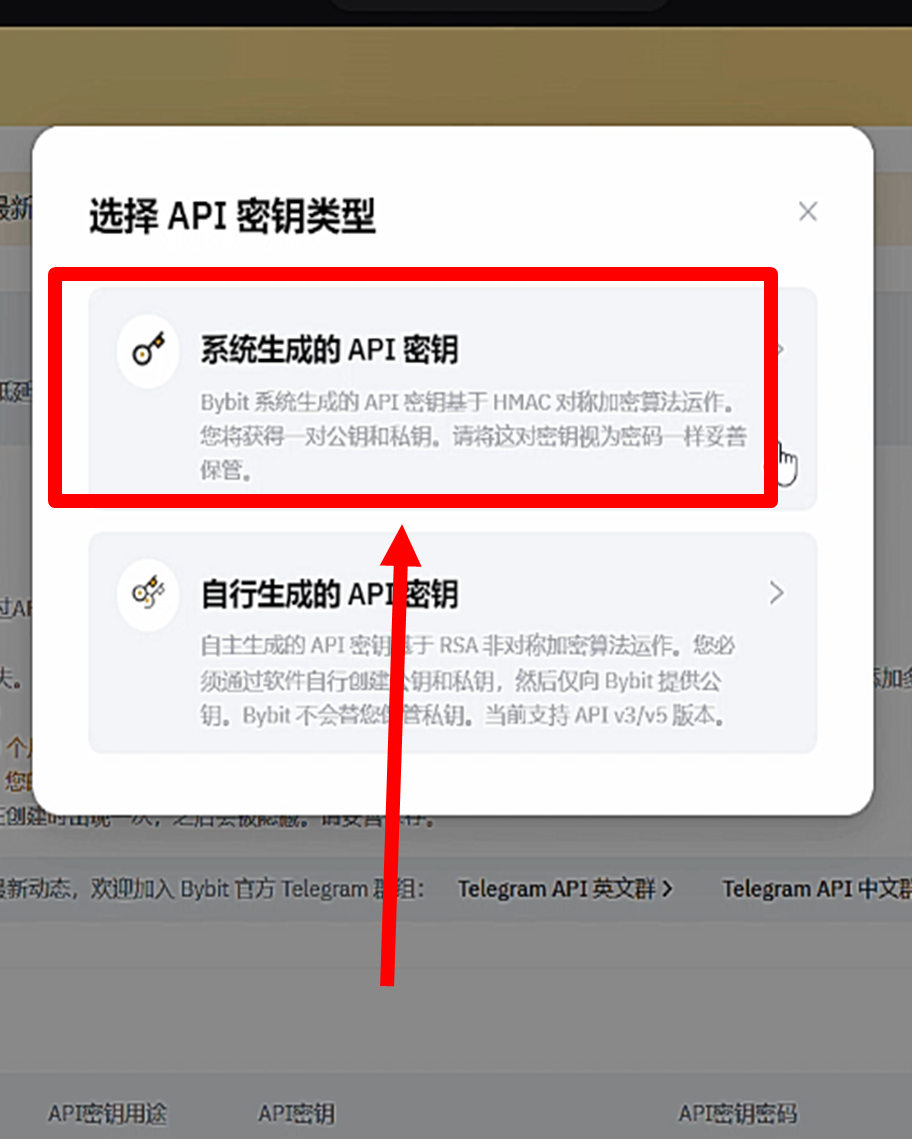
步驟15:配置API許可權
選擇【繫結第三方應用】,在應用名稱欄中寫入【CoinTech2u】,選擇【讀寫許可權】,並選擇【統一交易賬戶】。
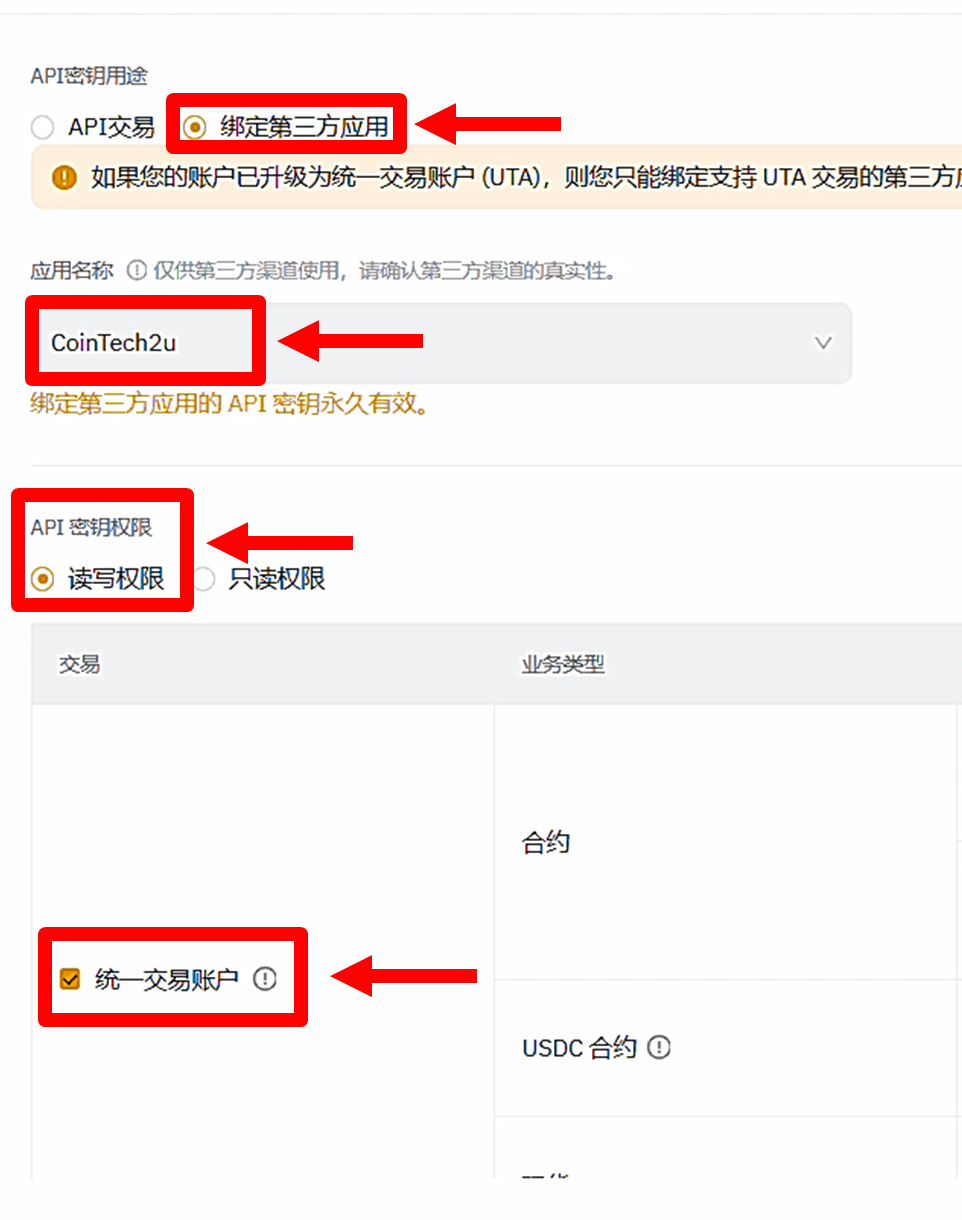
步驟16:勾選許可權
滑向右邊,在合約行處勾選【訂單】和【持倉】。
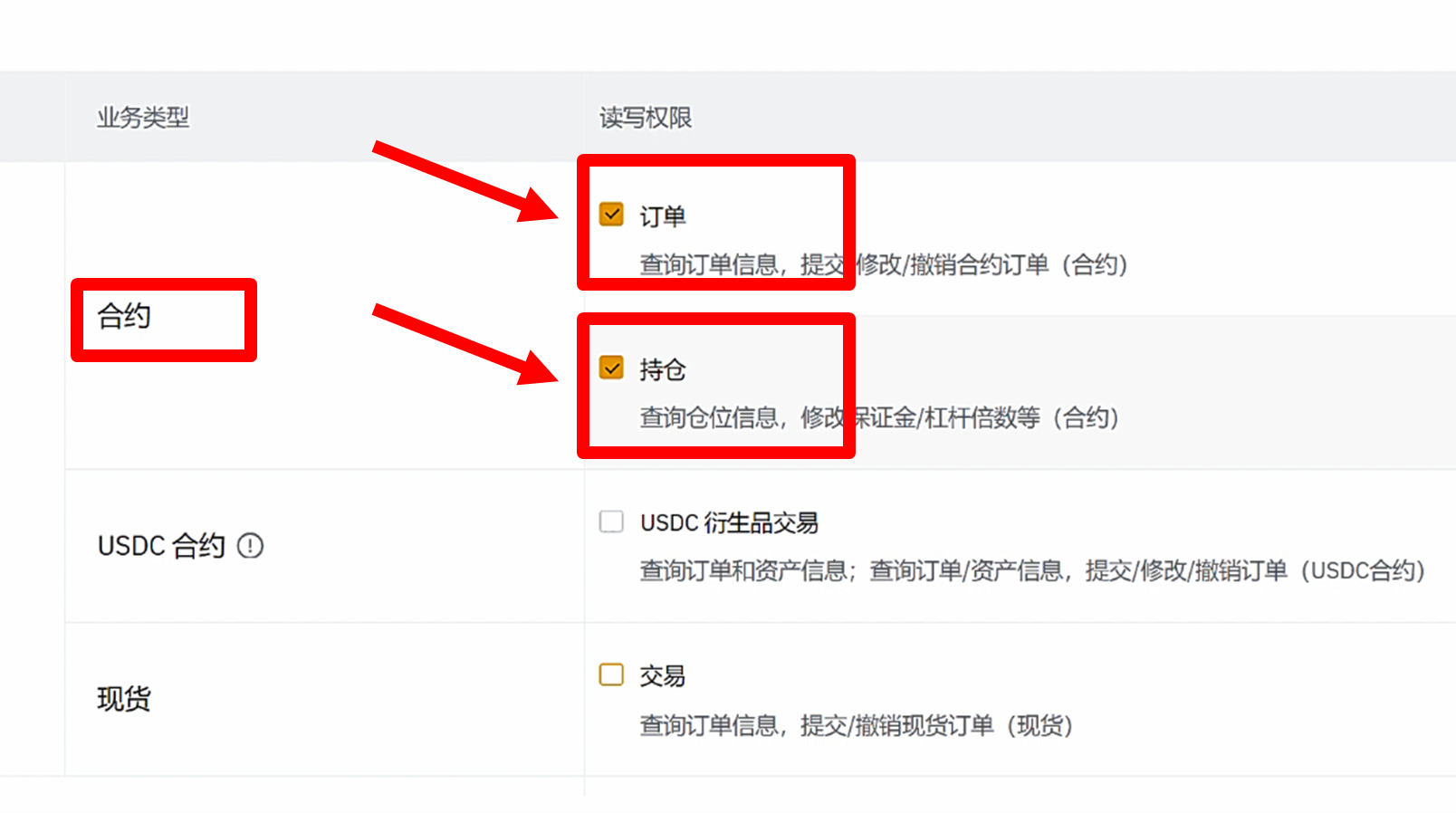
步驟17:提交申請
往下滑,點選【提交】。
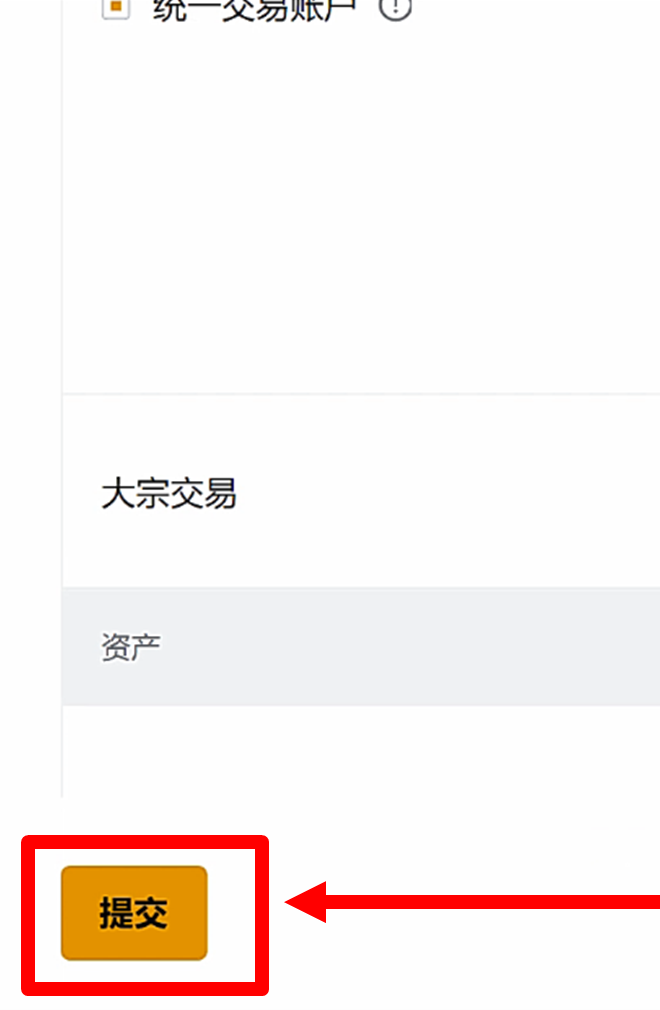
步驟18:最終驗證
從谷歌驗證器App獲取的【6位數驗證碼】,並填上。
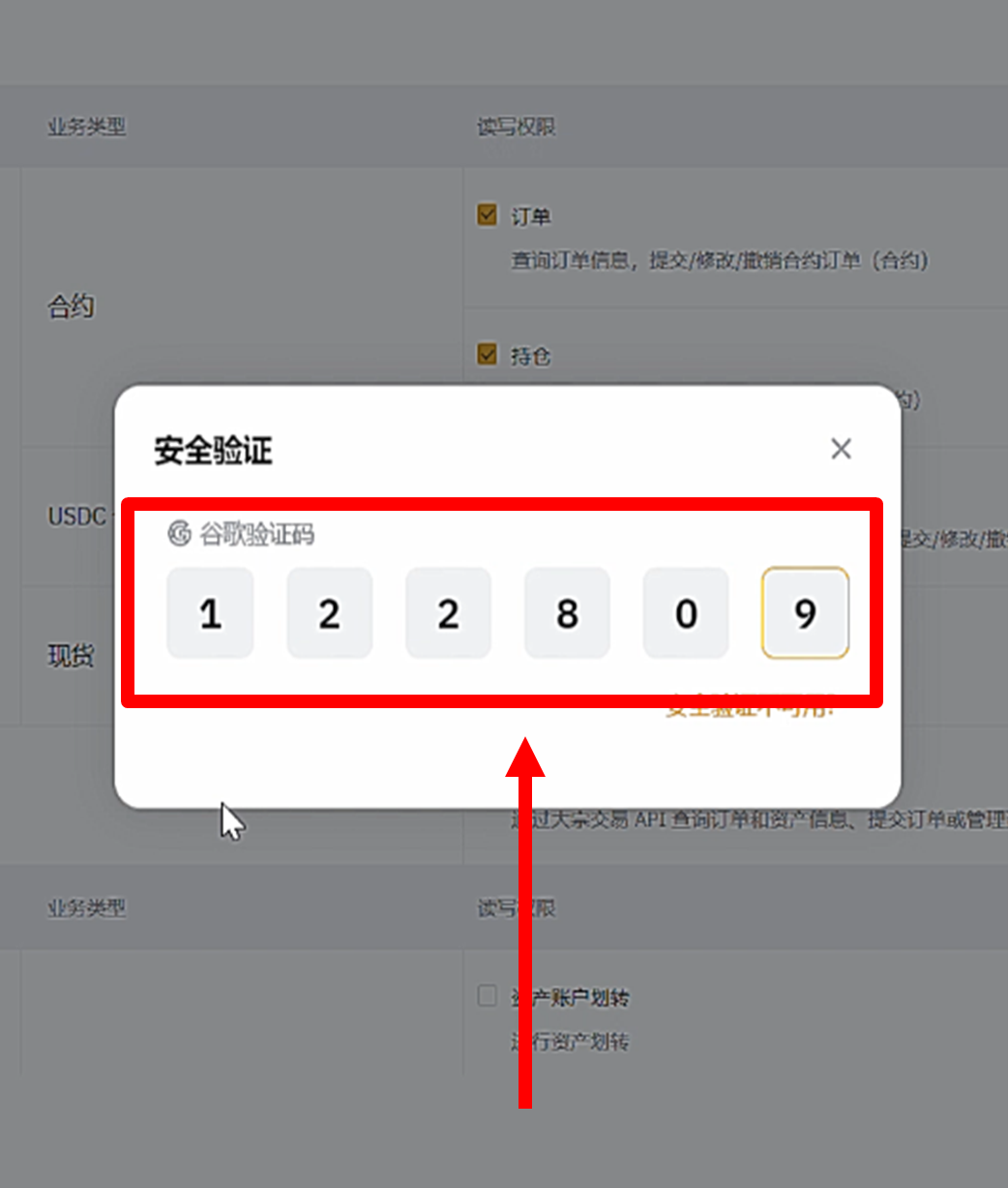
步驟19:儲存API金鑰
複製【API金鑰】和【API金鑰密碼】,貼上並儲存在手機中。請注意,API金鑰密碼僅向您顯示一次。然後,點選【我知道了】。
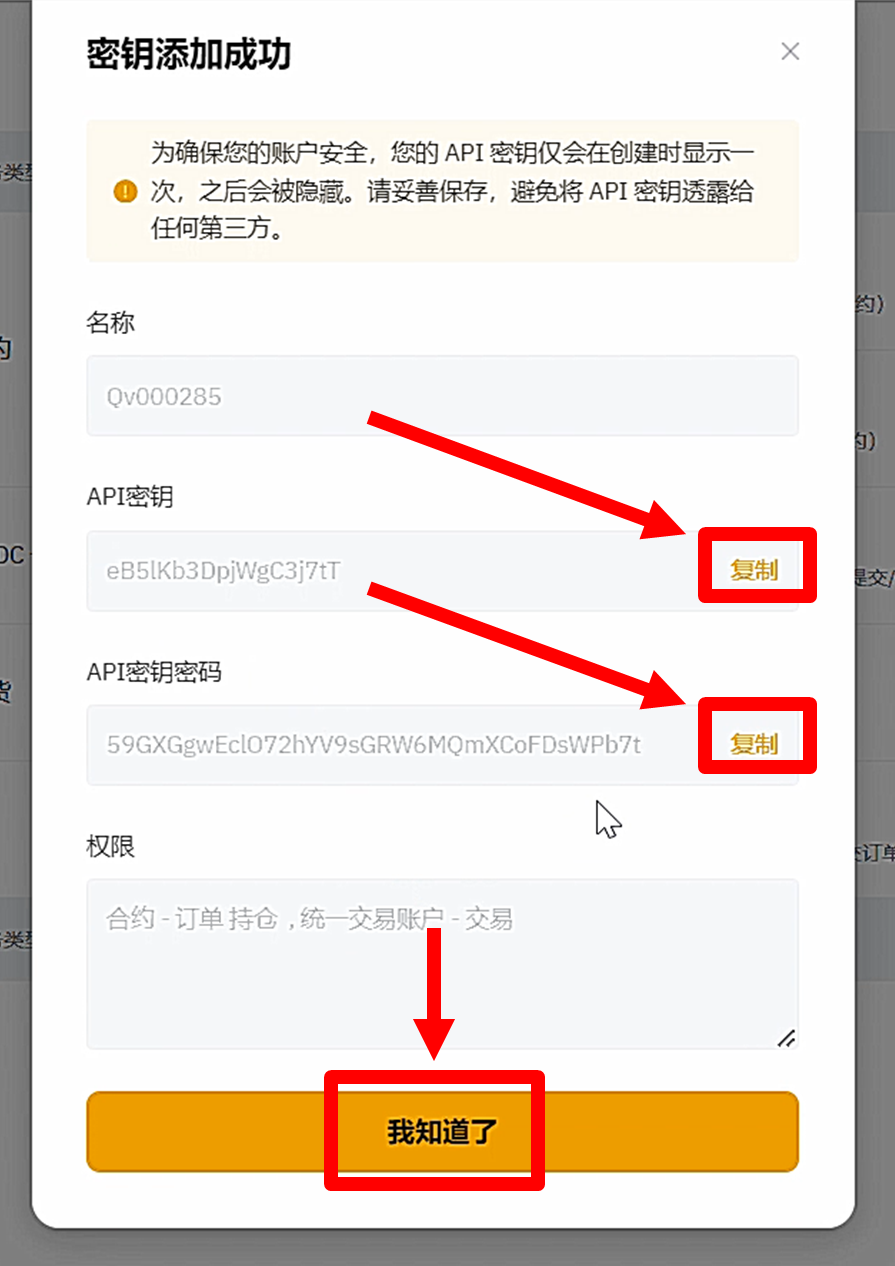
6 在CoinTech2u中繫結API
步驟1-4:API繫結流程
步驟1:API授權
到CoinTech2u App的主頁,點選【API授權】。
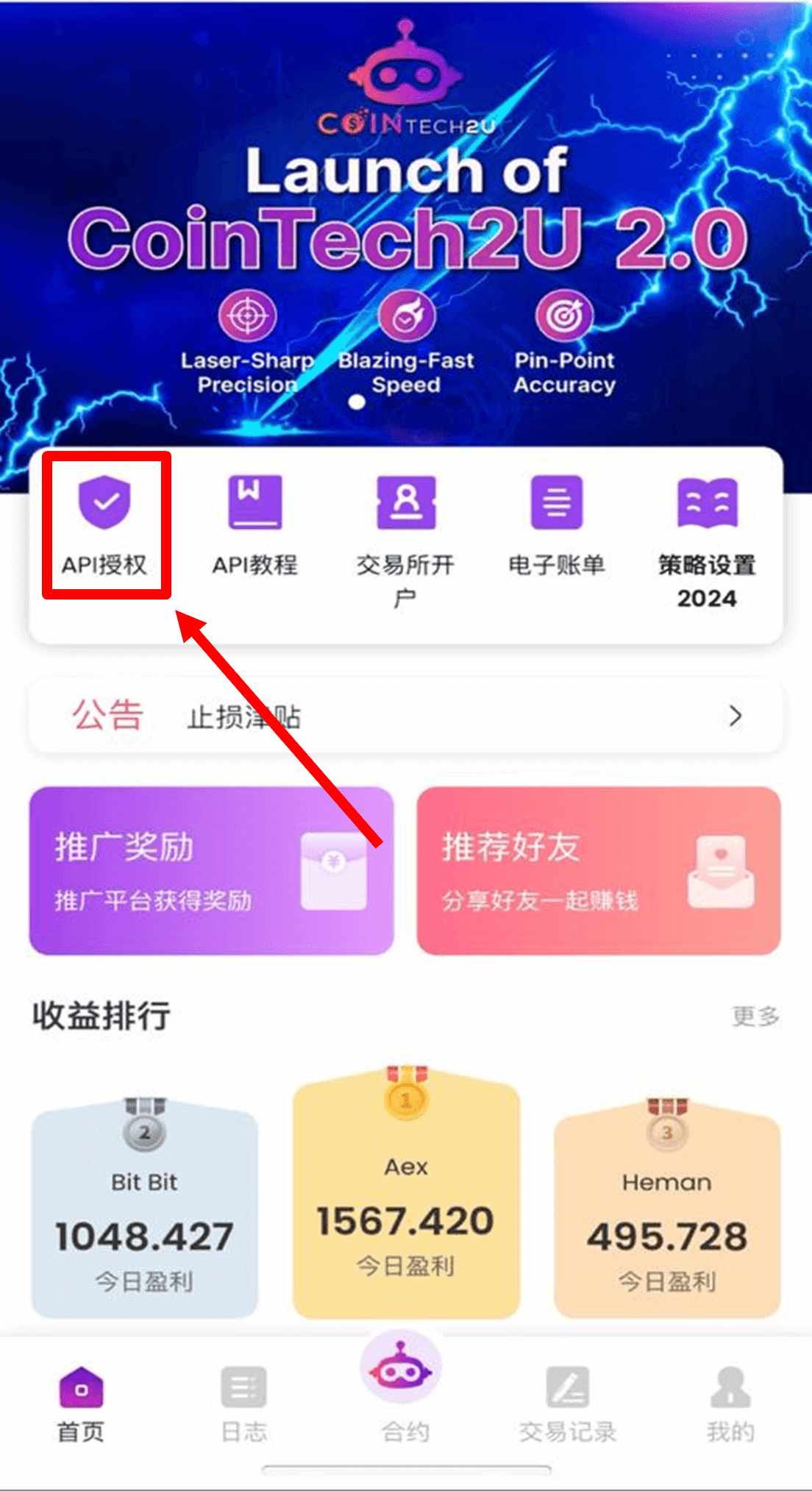
步驟2:選擇Bybit
選擇Bybit,點選【新增】。
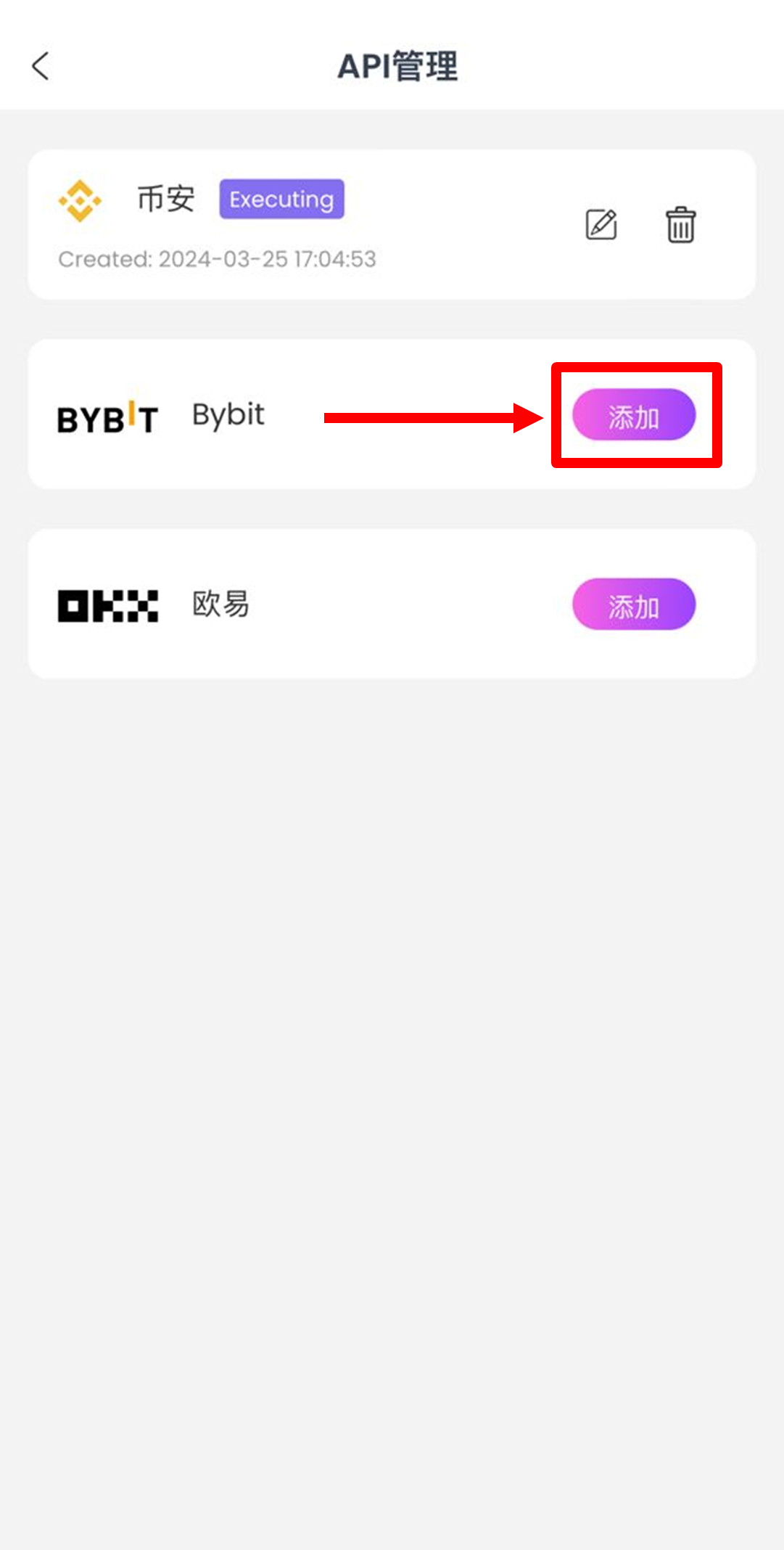
步驟3:貼上金鑰
貼上【API金鑰】和【API金鑰密碼】,然後點選【確定】。
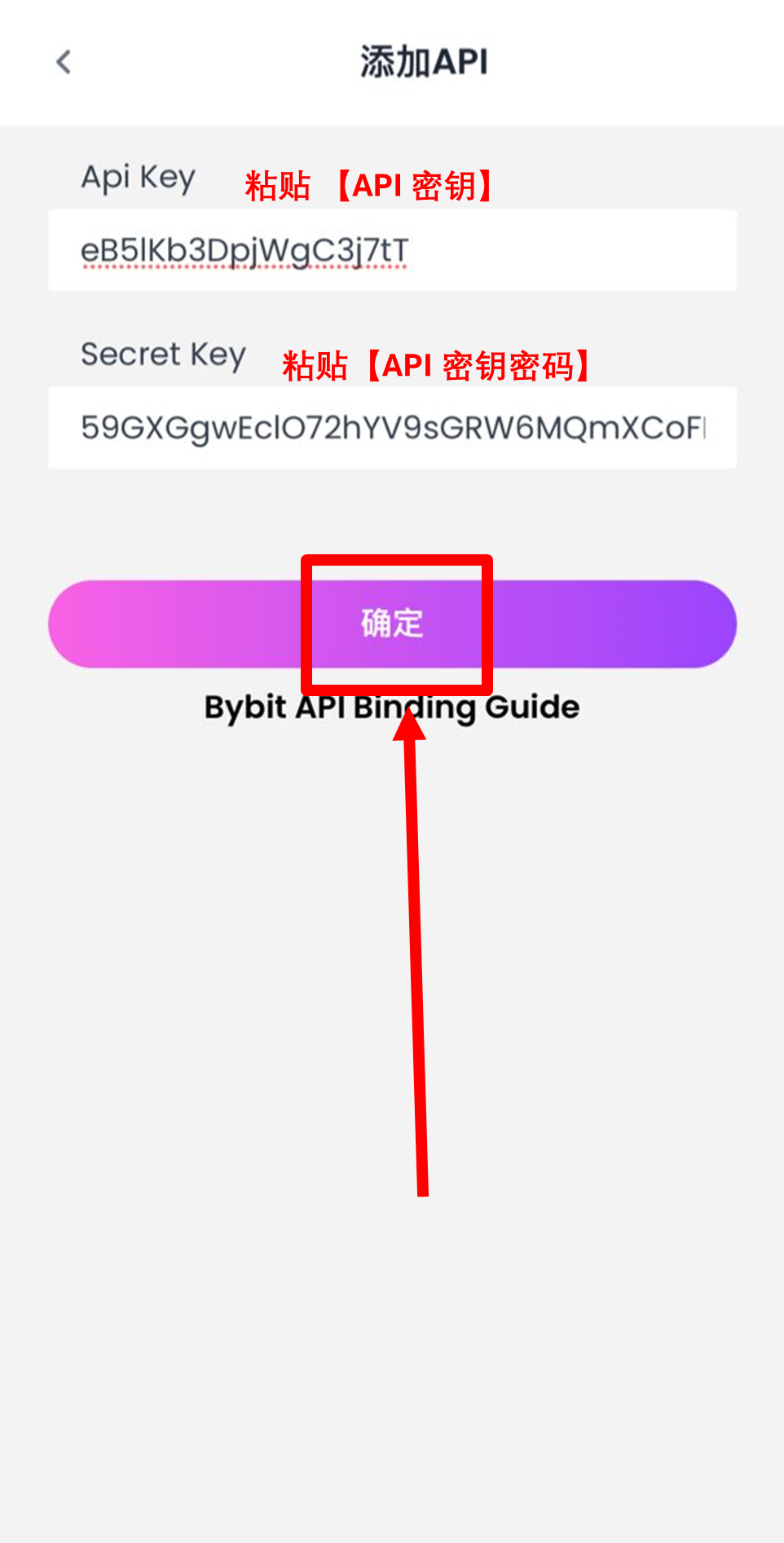
步驟4:繫結完成
熒幕將顯示【已繫結】,API授權已完成。
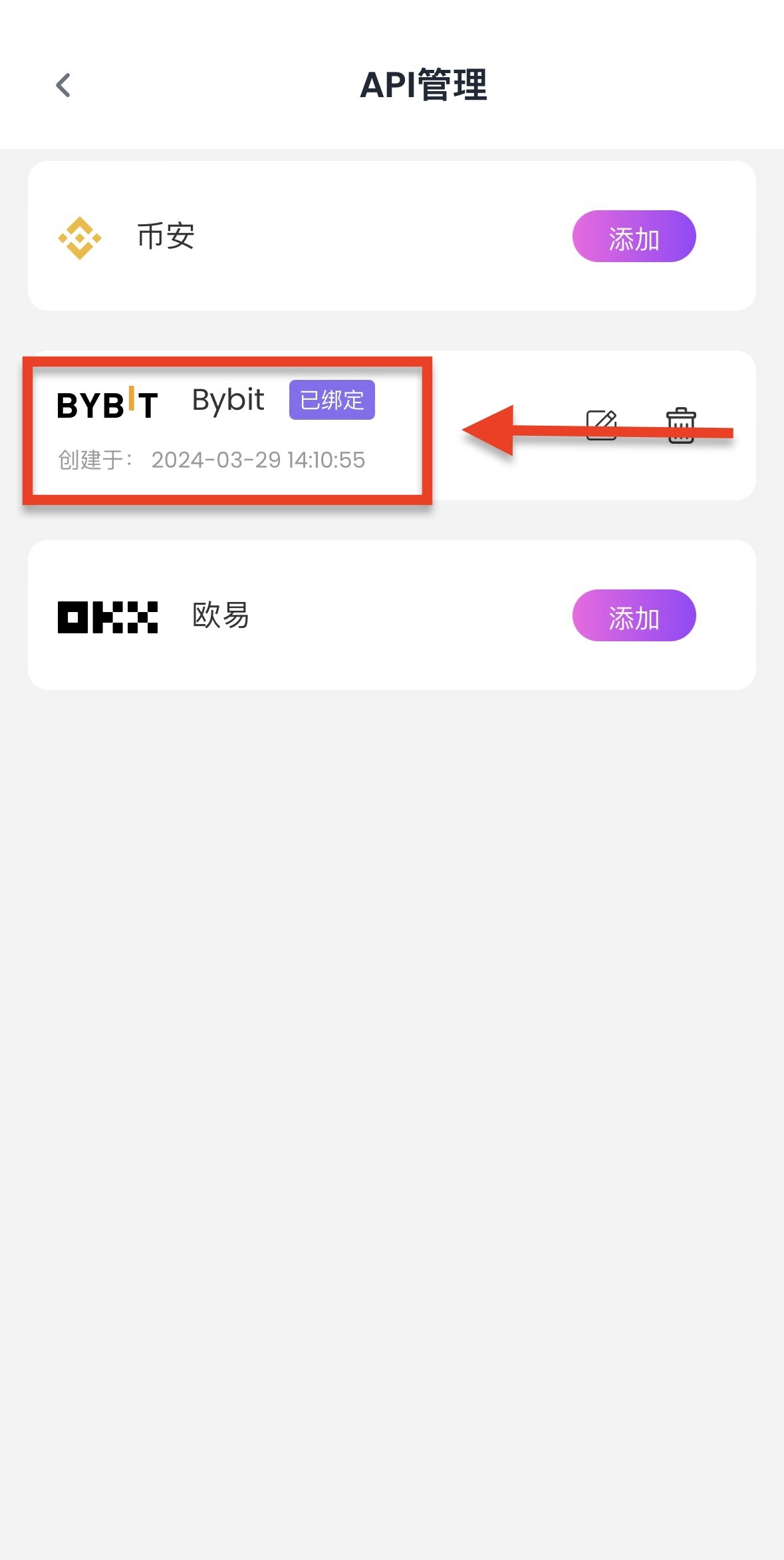
🎉 恭喜!您已完成Bybit子賬戶完整設定
⚠️ 重要安全提示
- • 請妥善保管您的API金鑰和密碼,切勿洩露給他人
- • API金鑰密碼僅顯示一次,請務必及時儲存
- • 建議定期更換API金鑰以確保賬戶安全
- • 啟動交易前請確認所有設定正確無誤